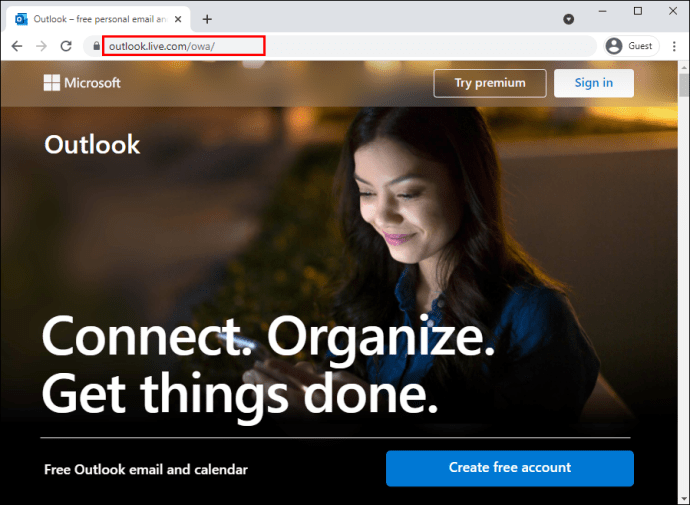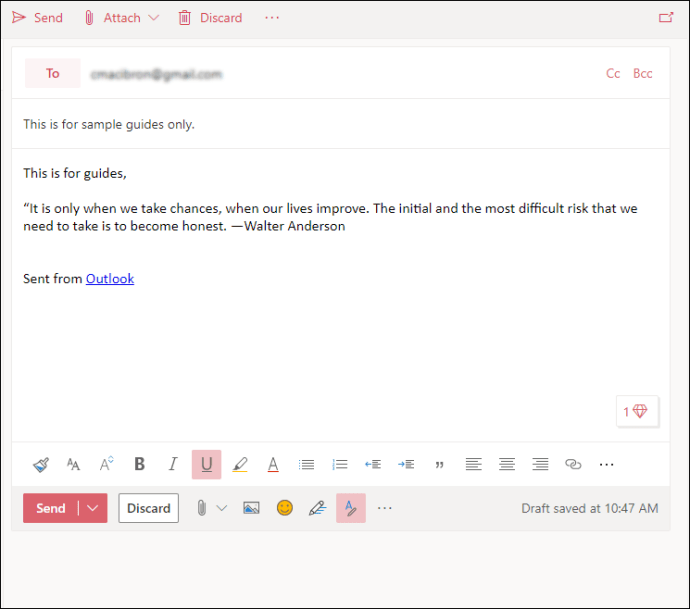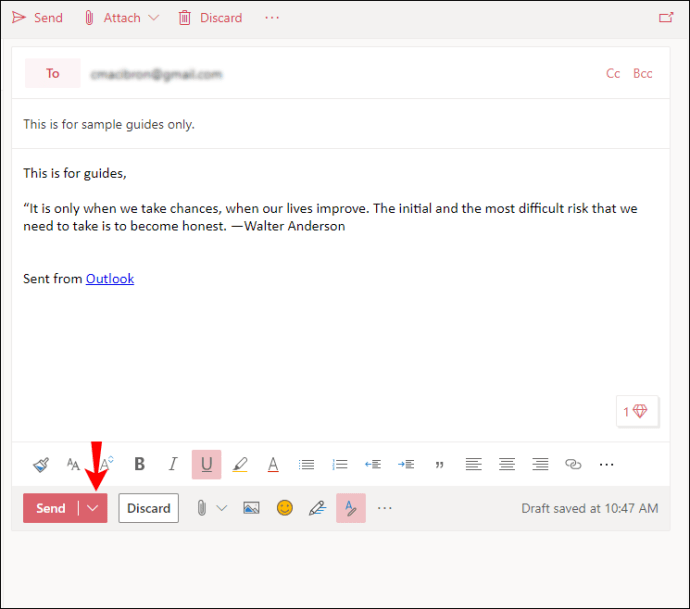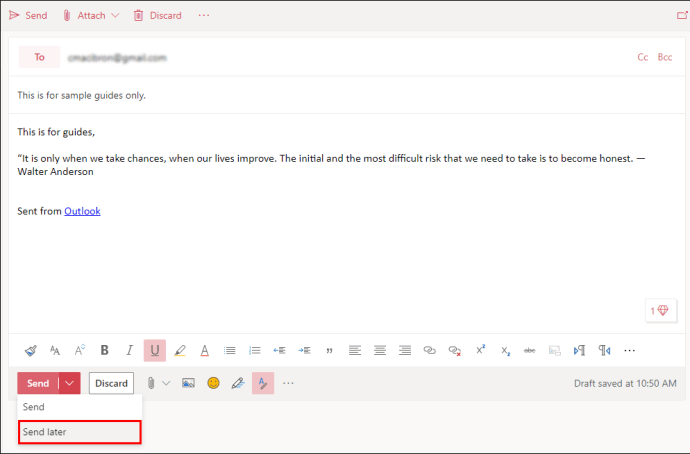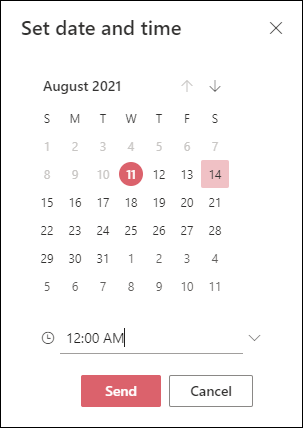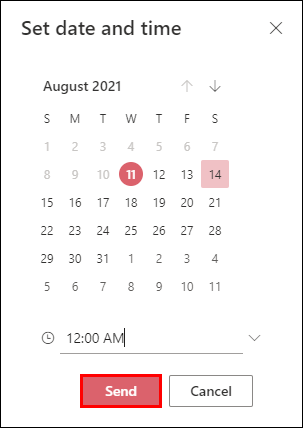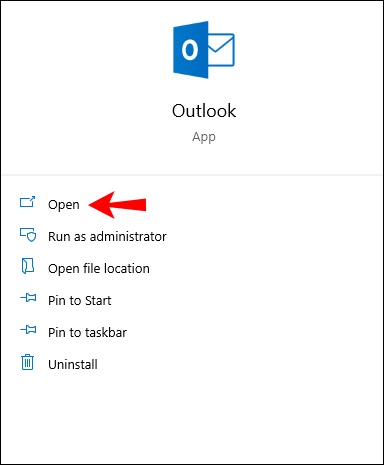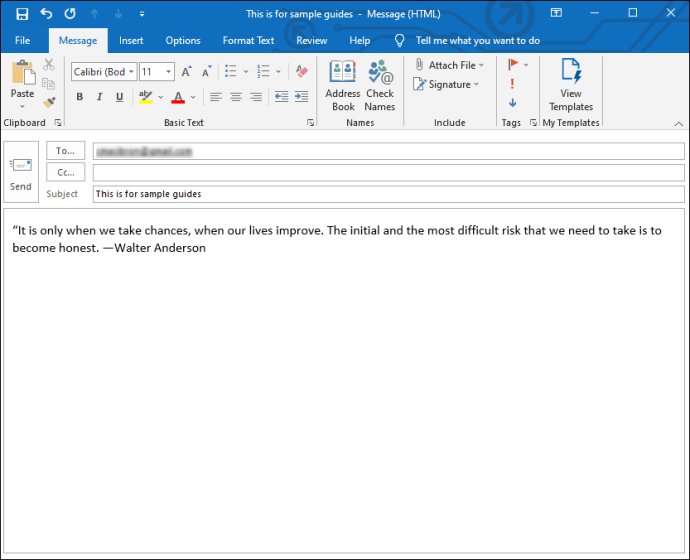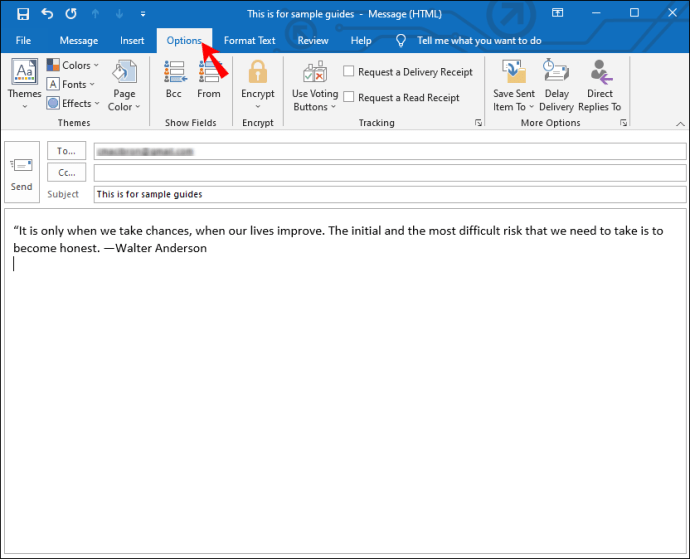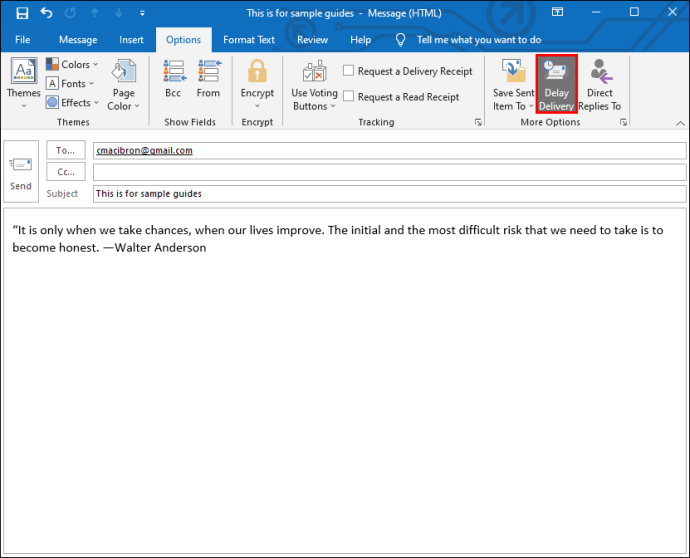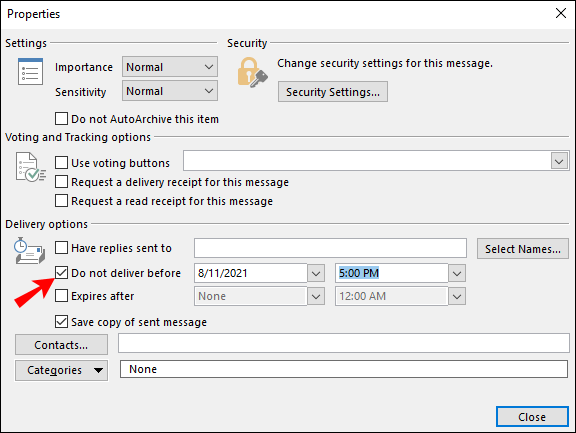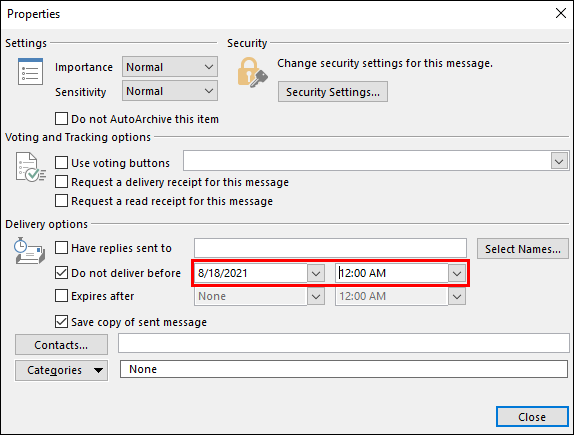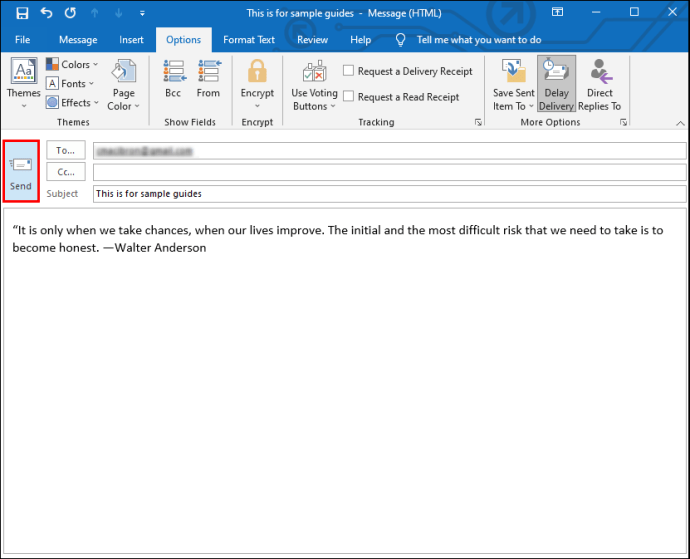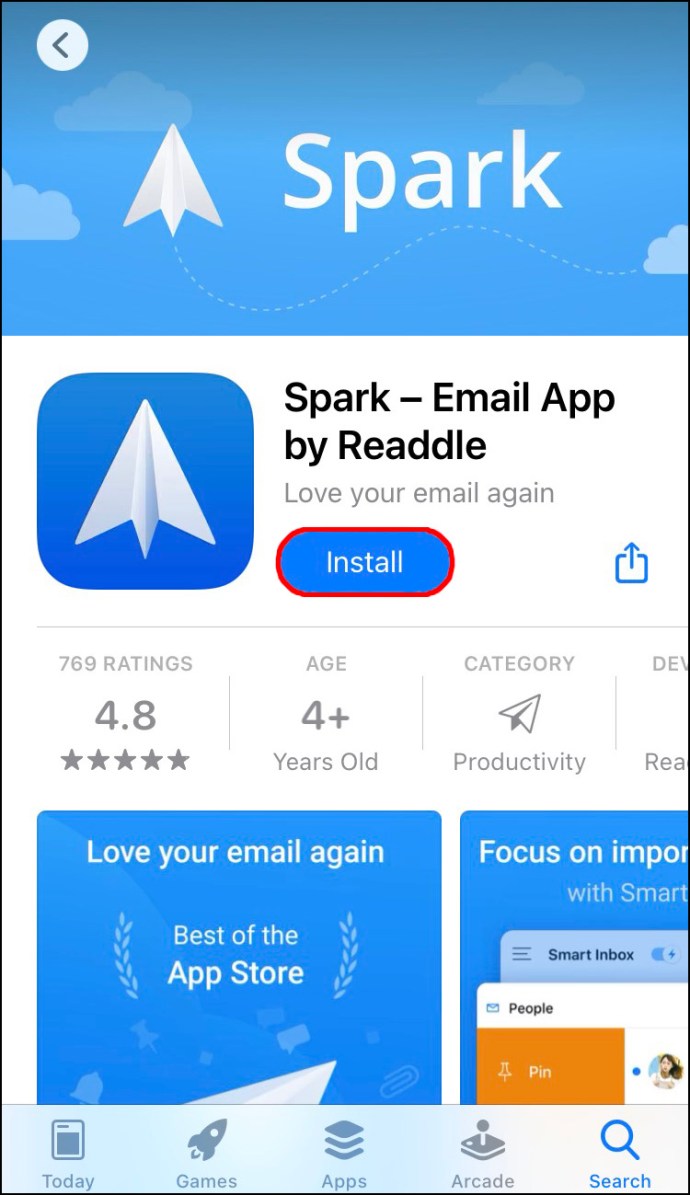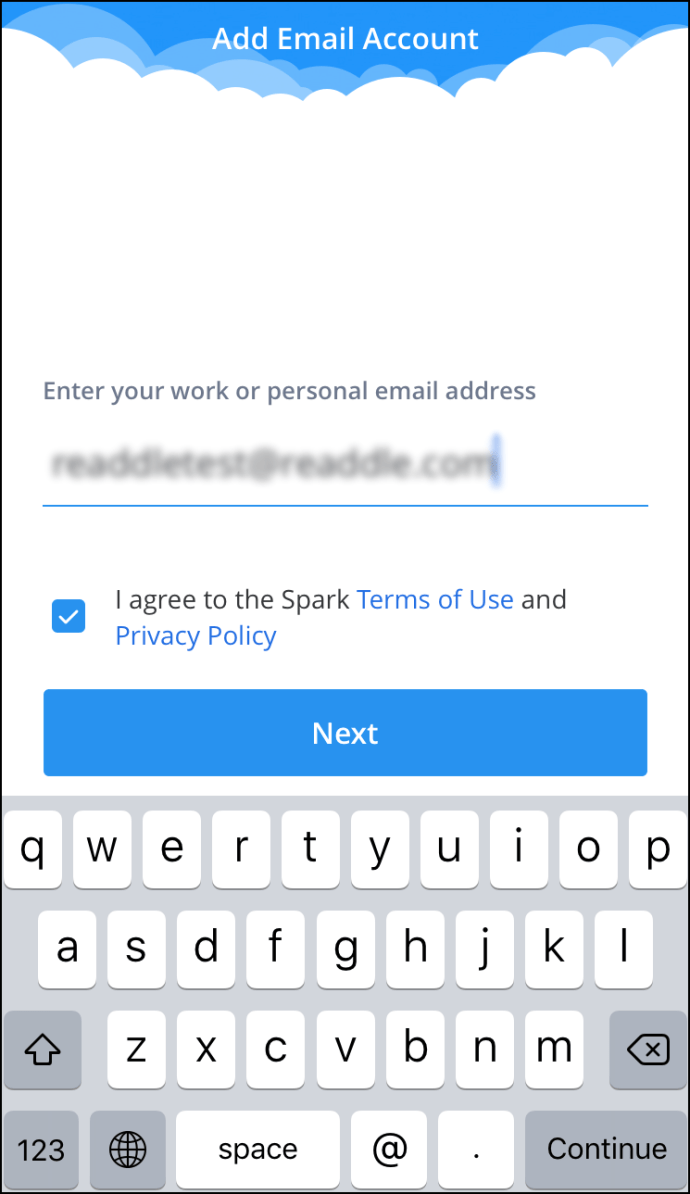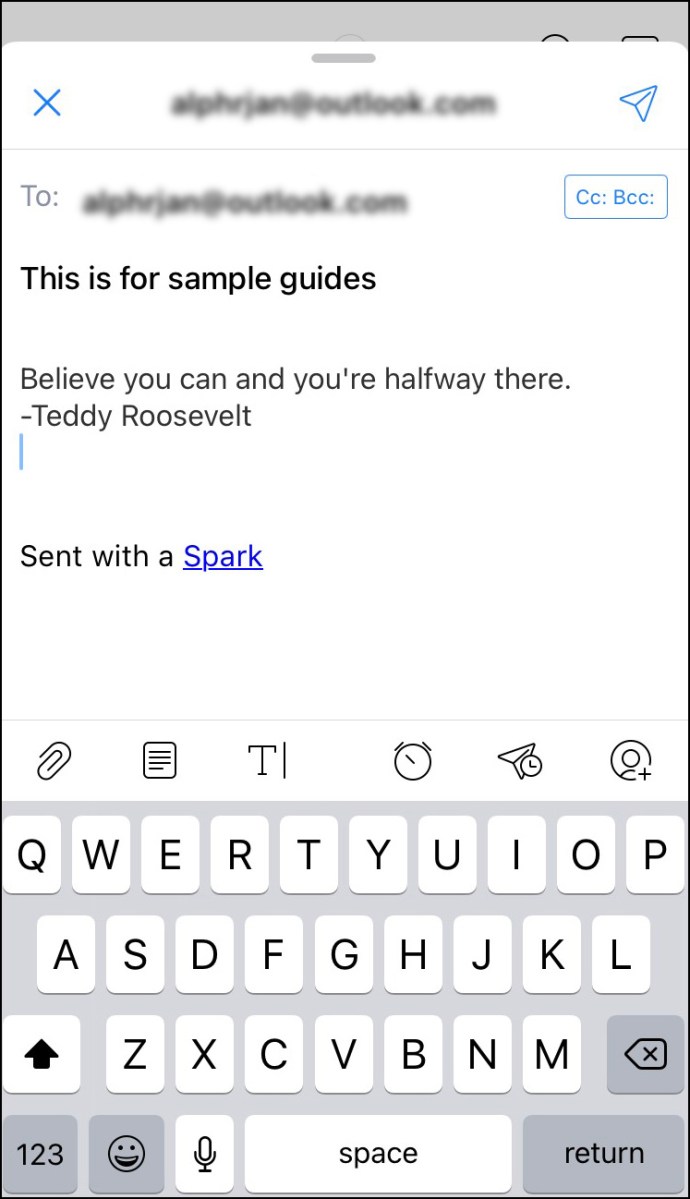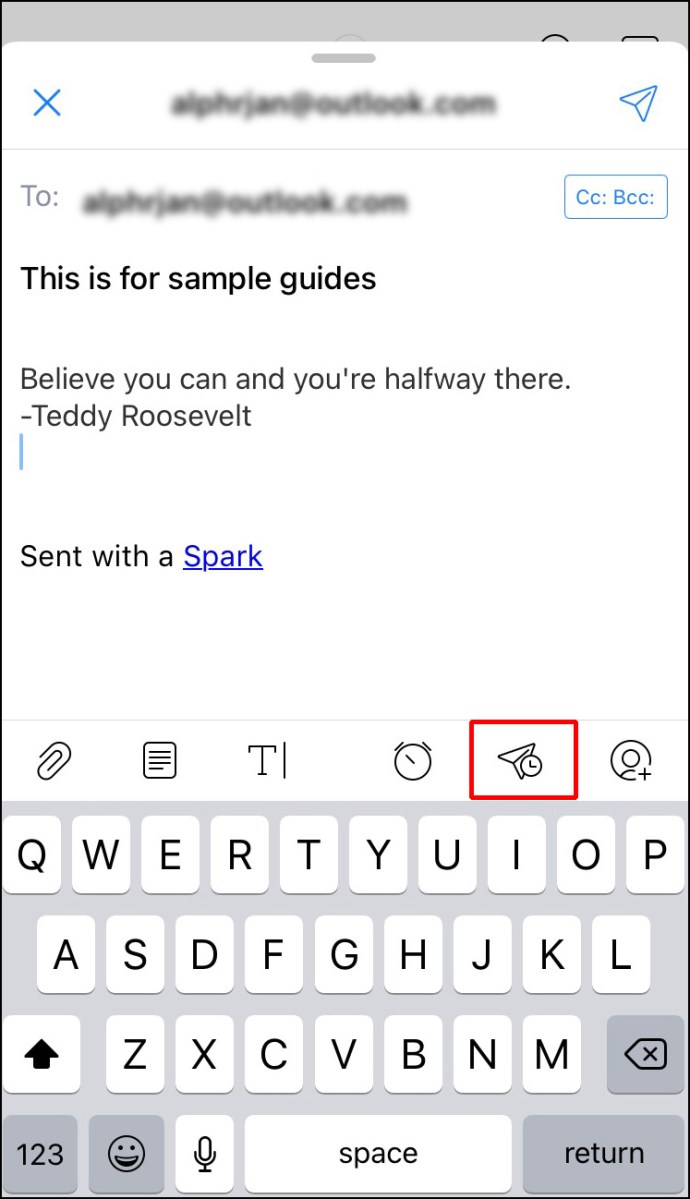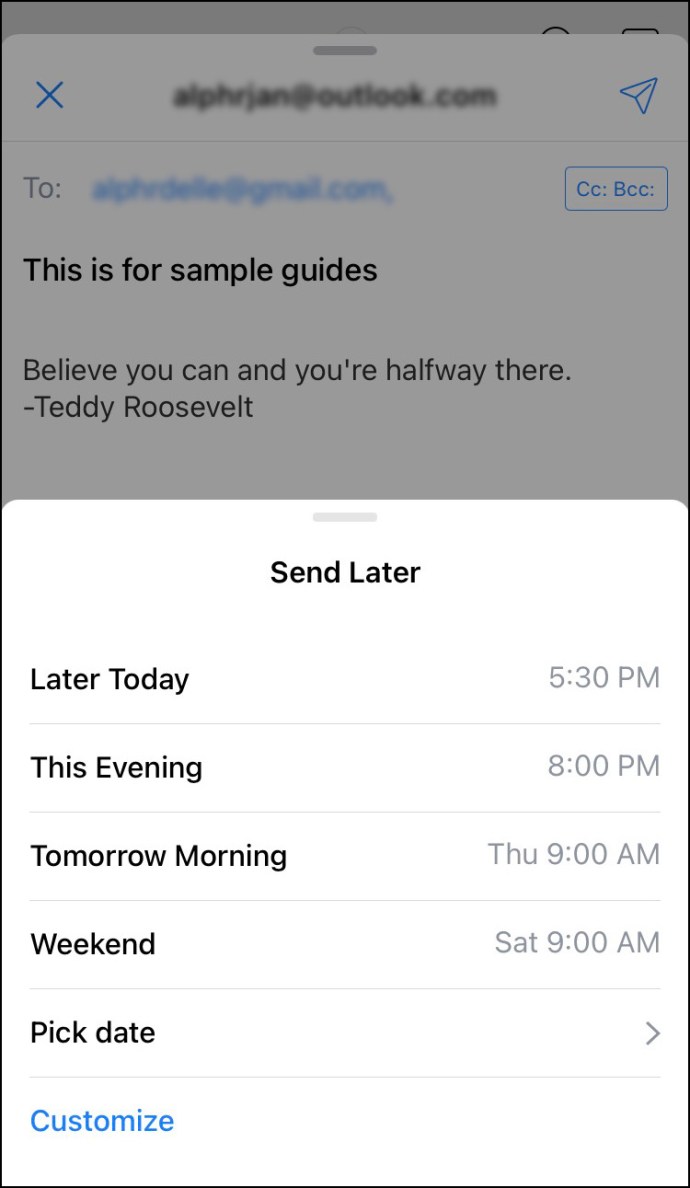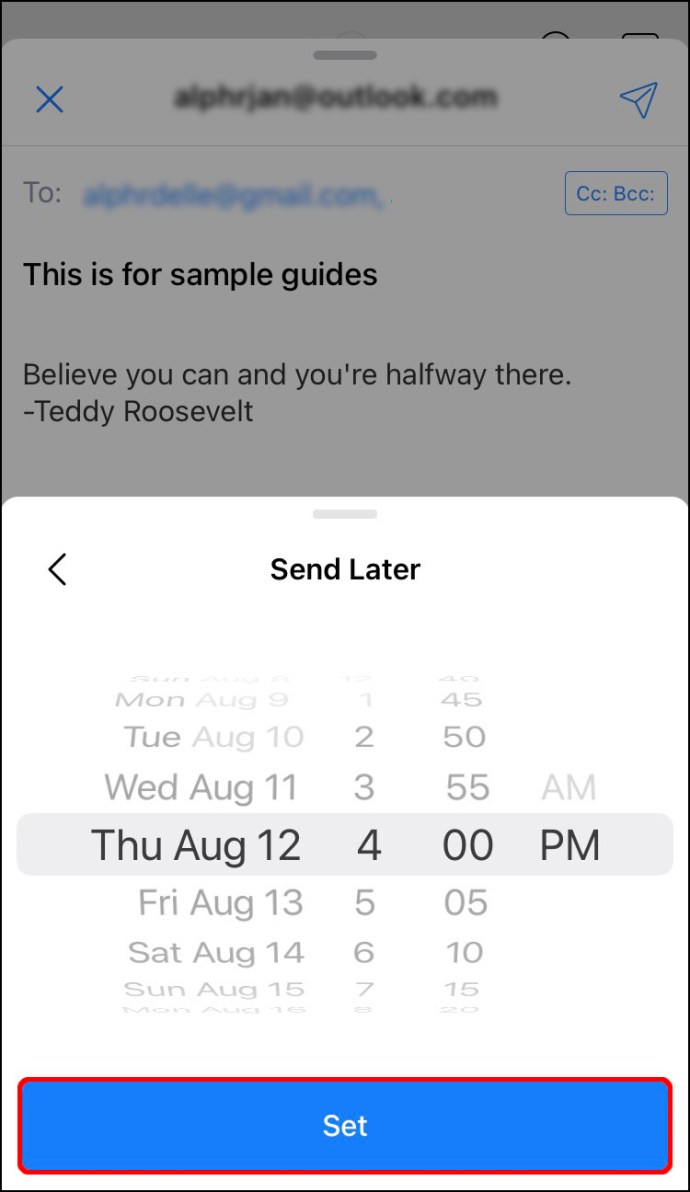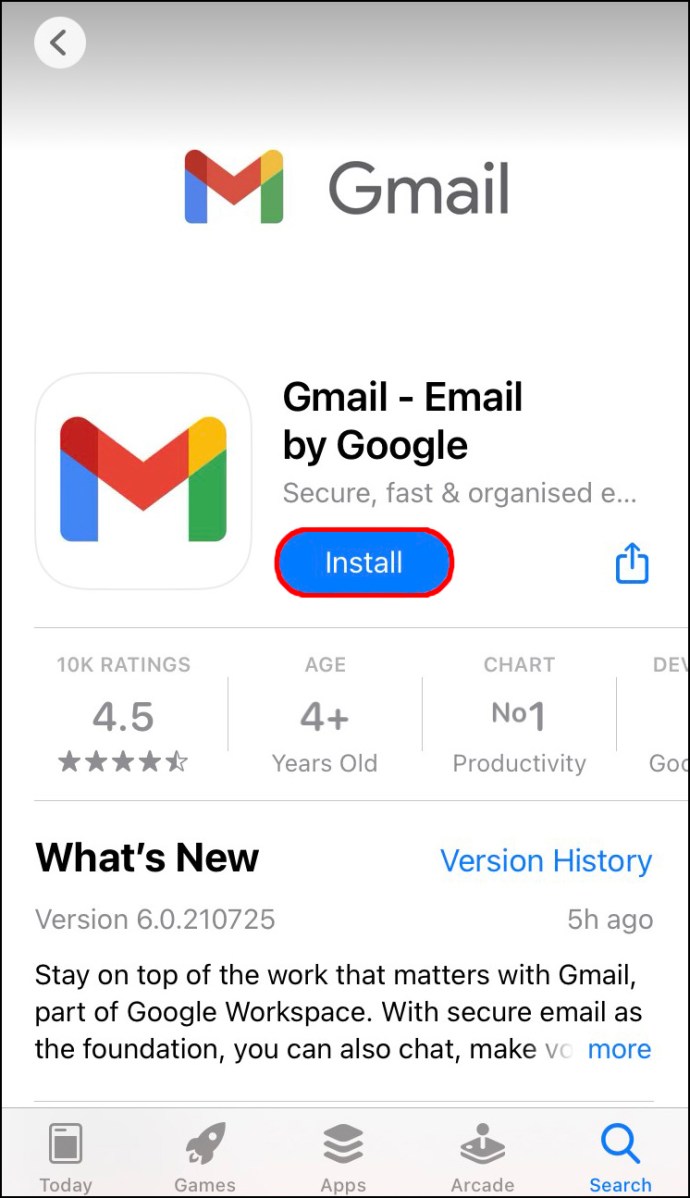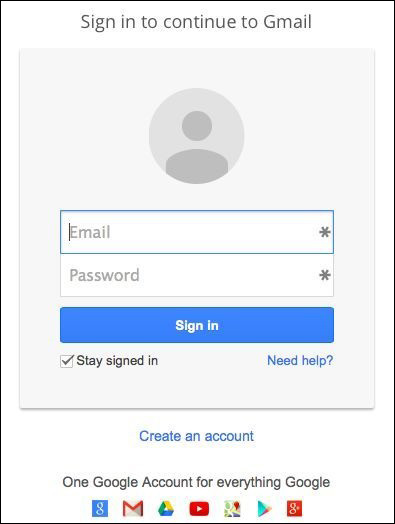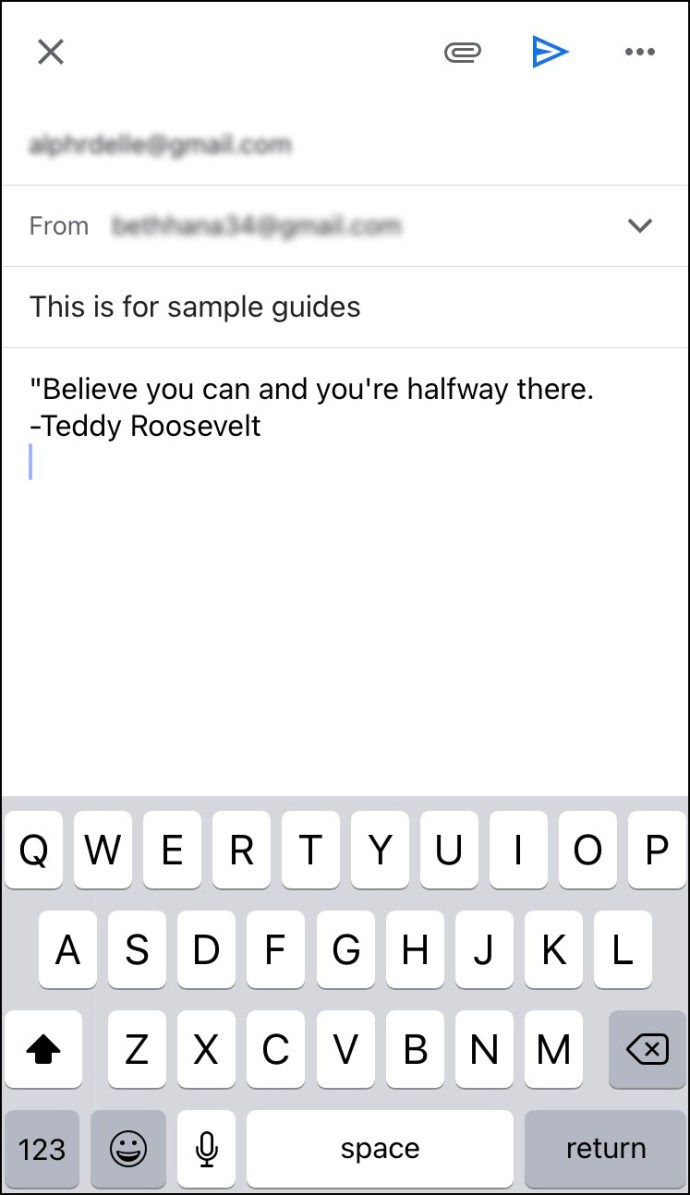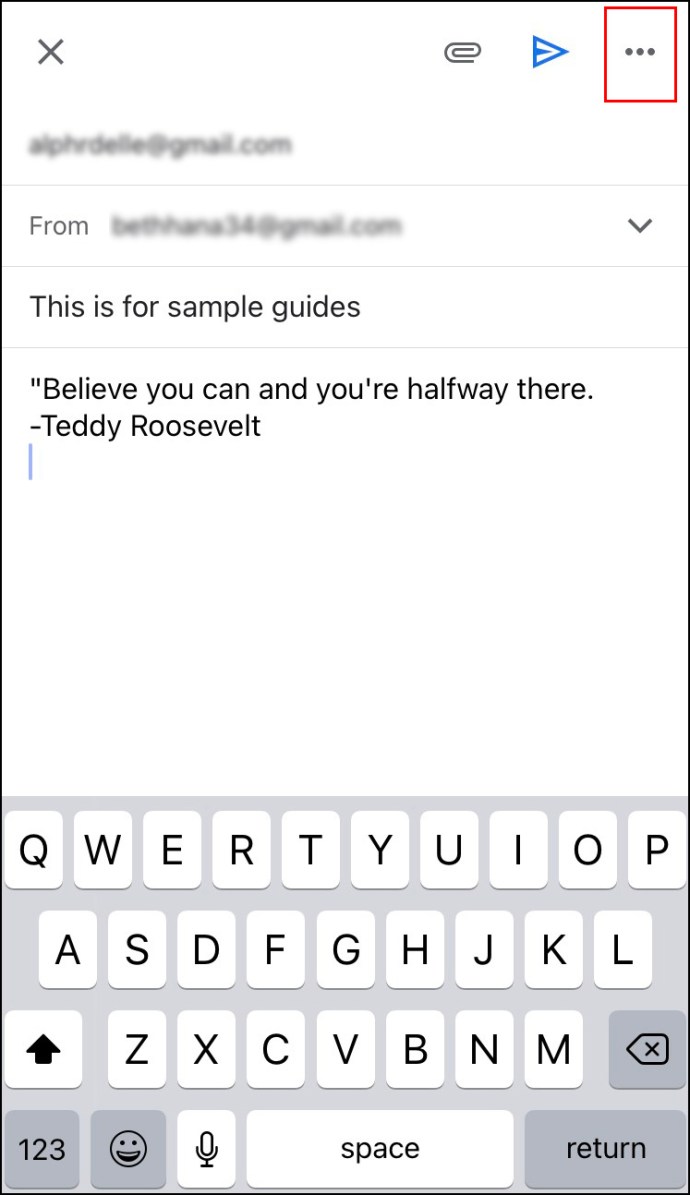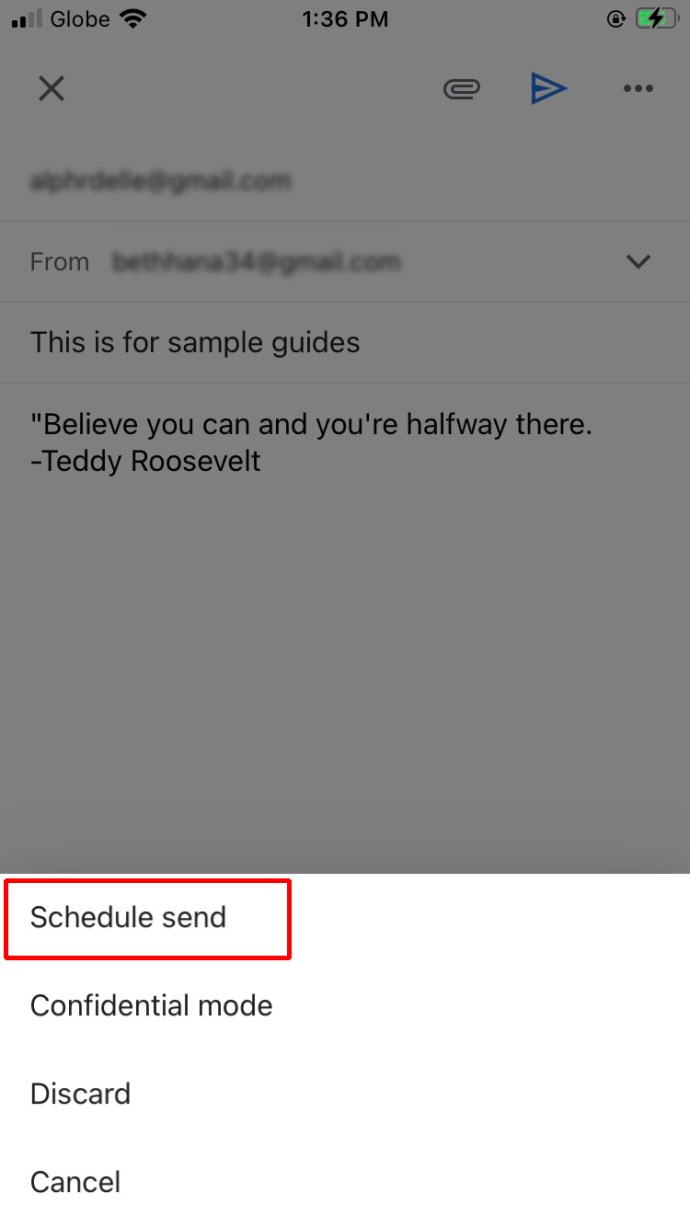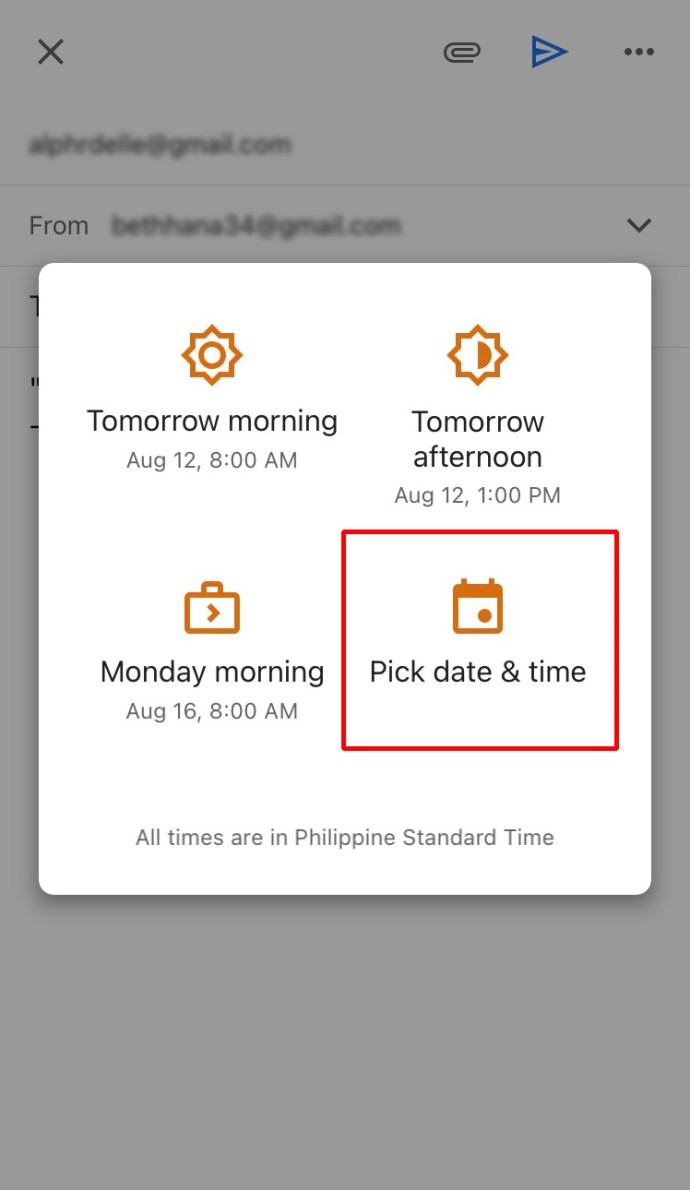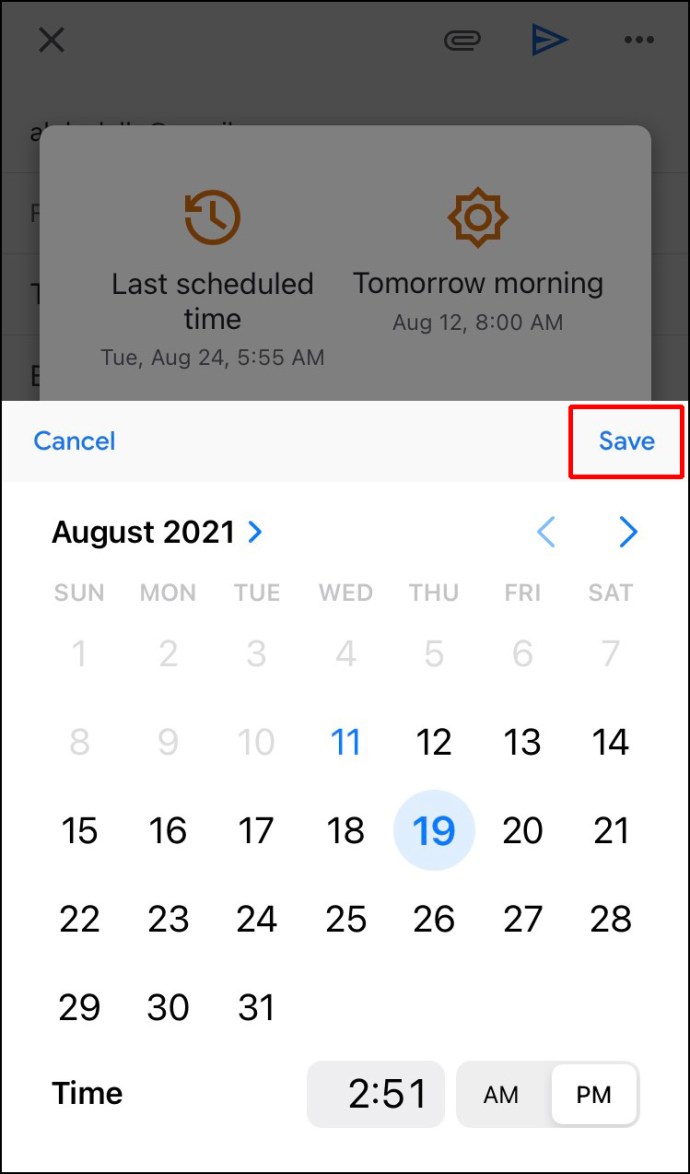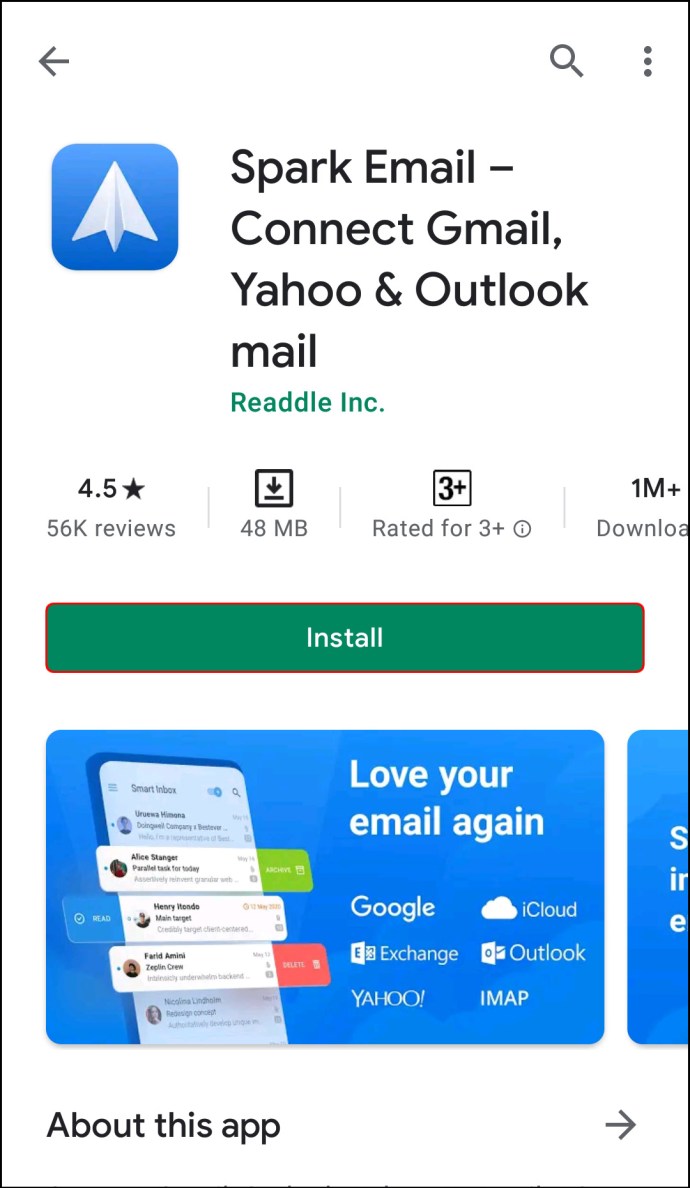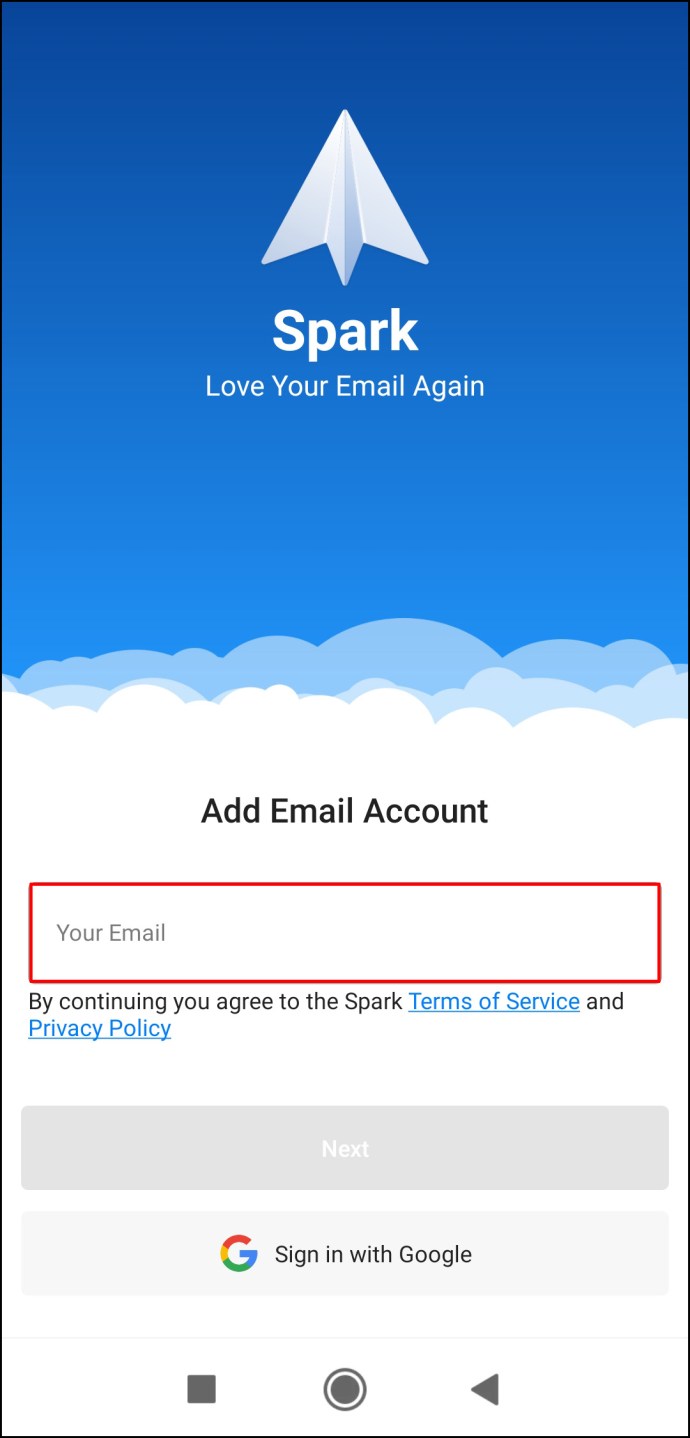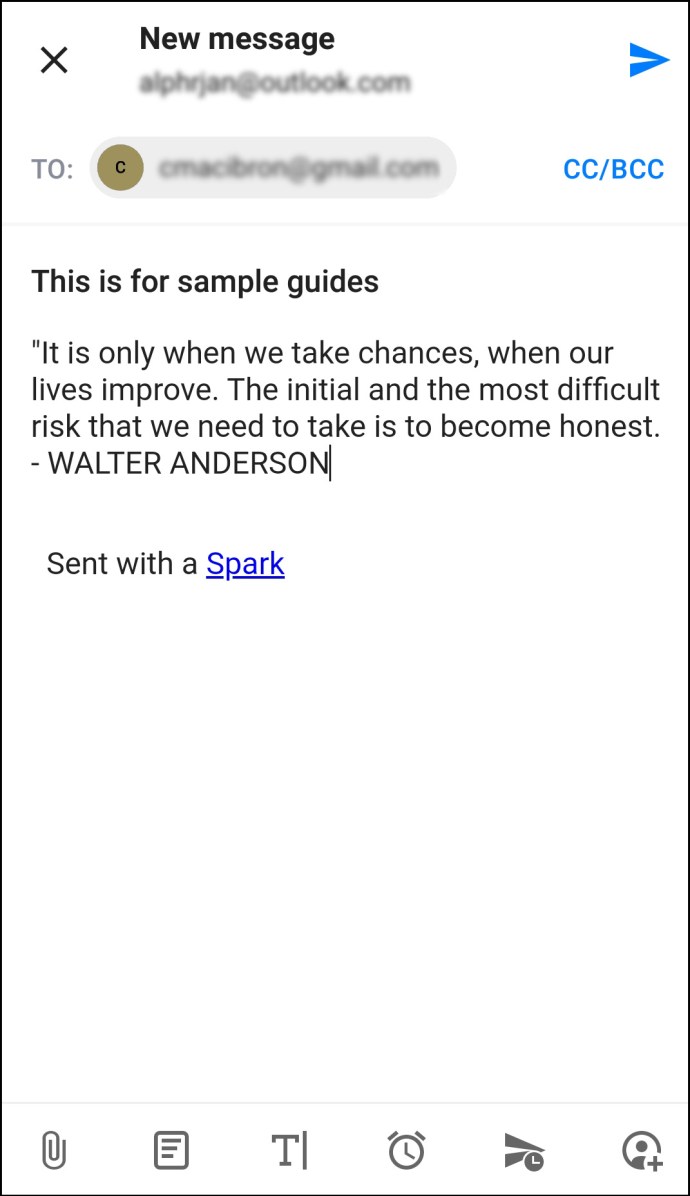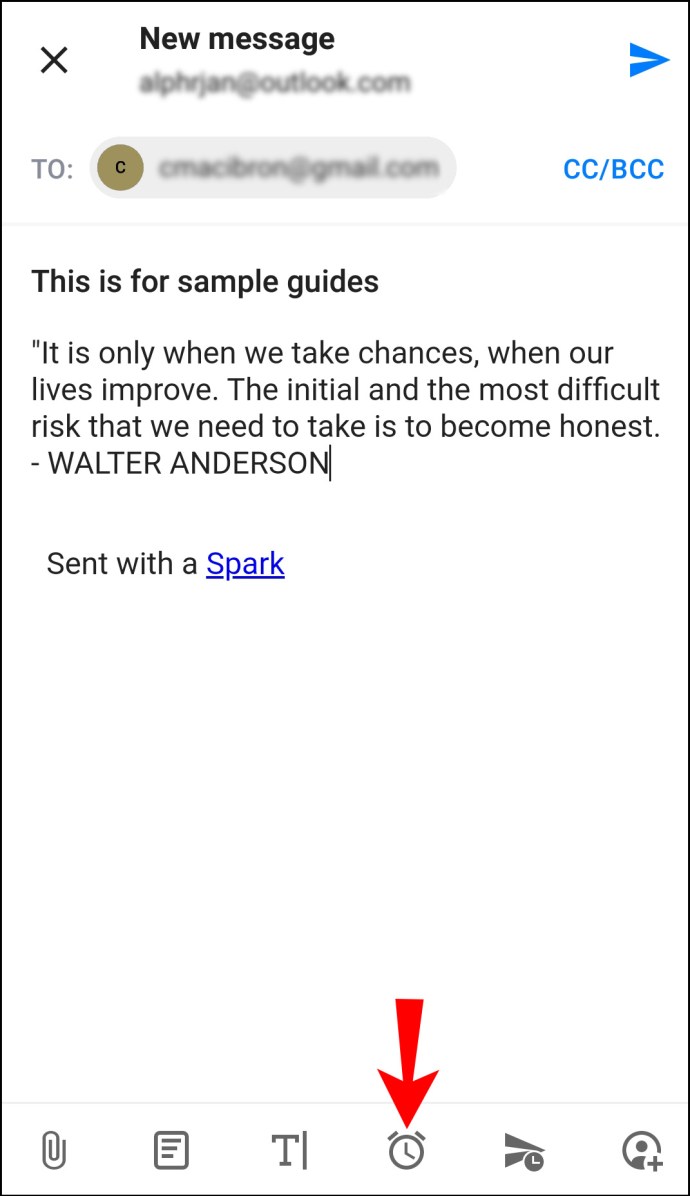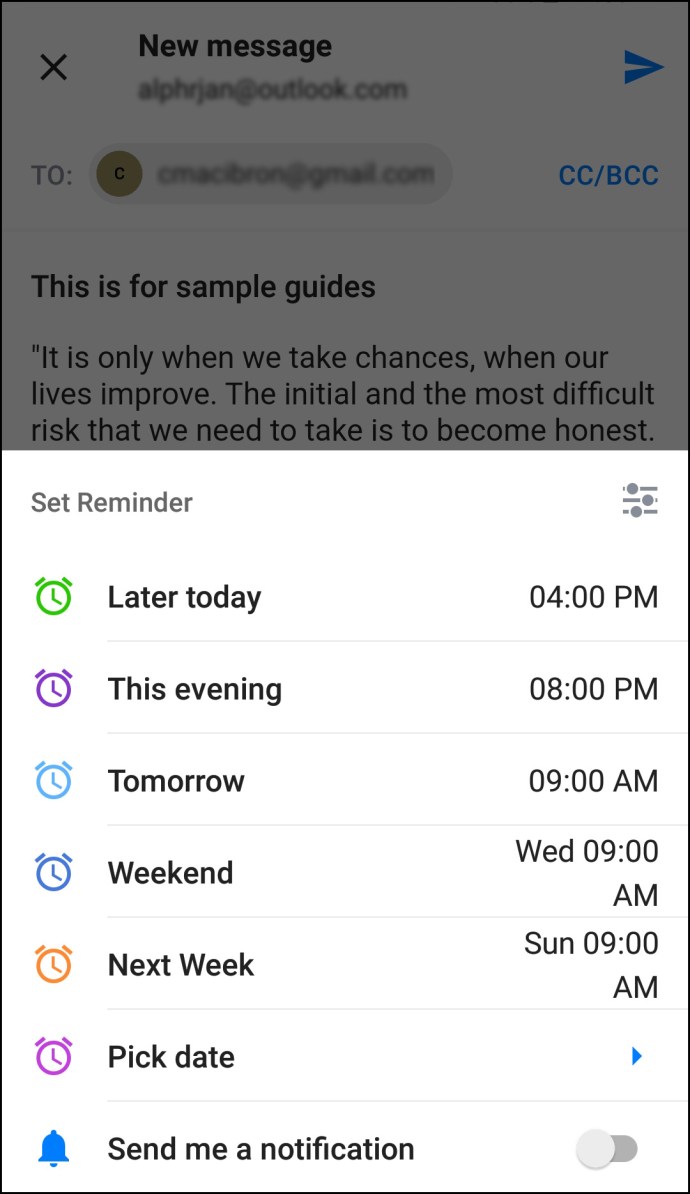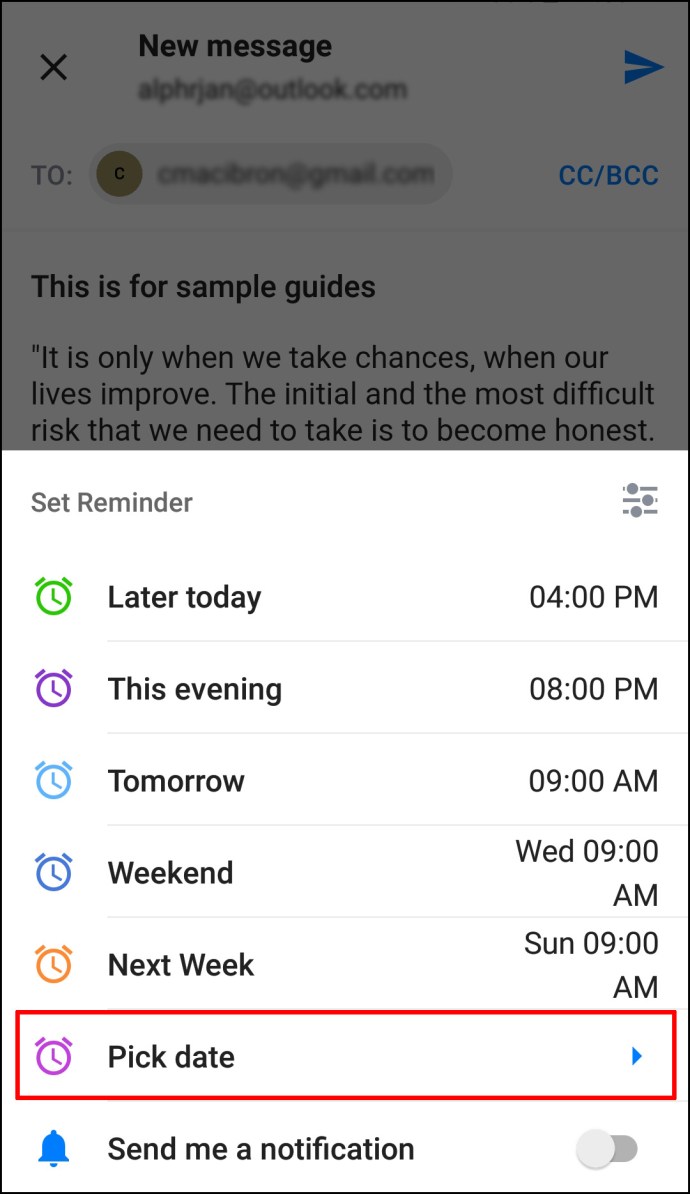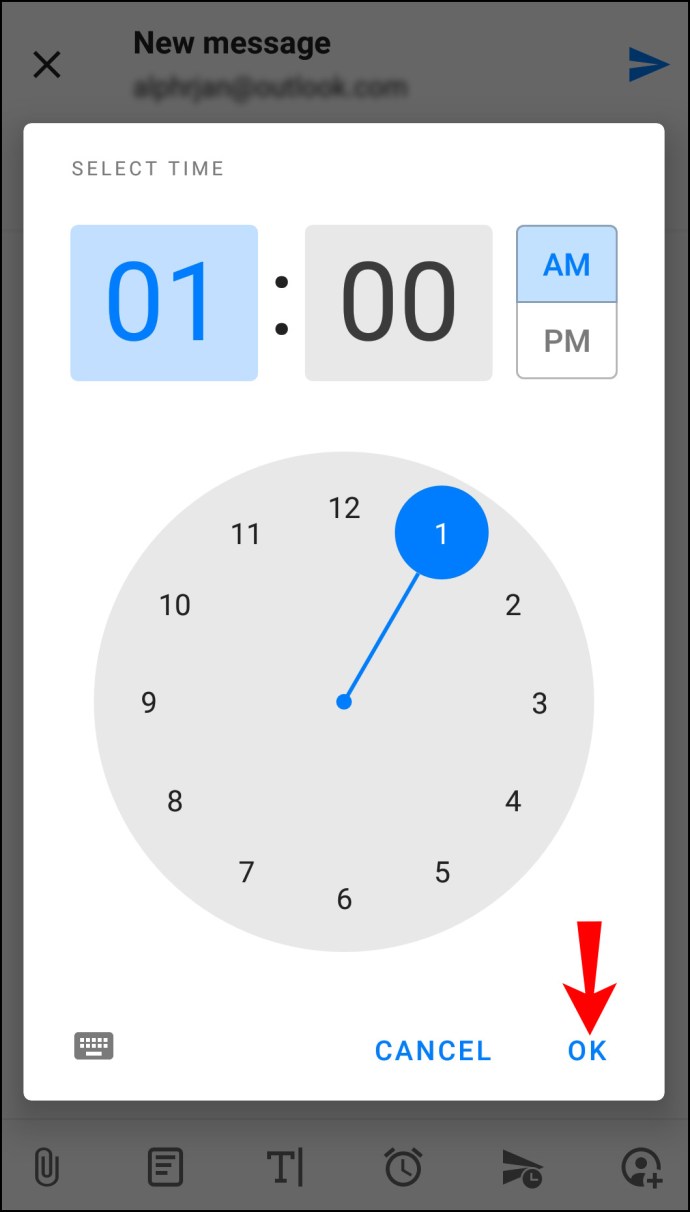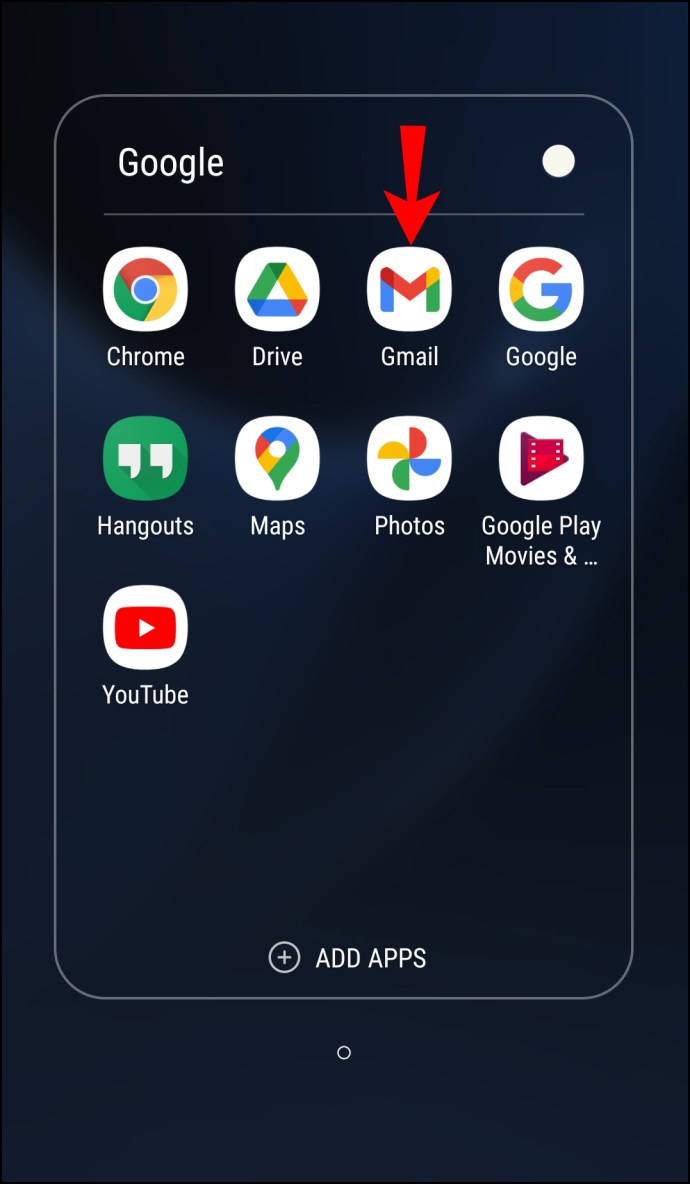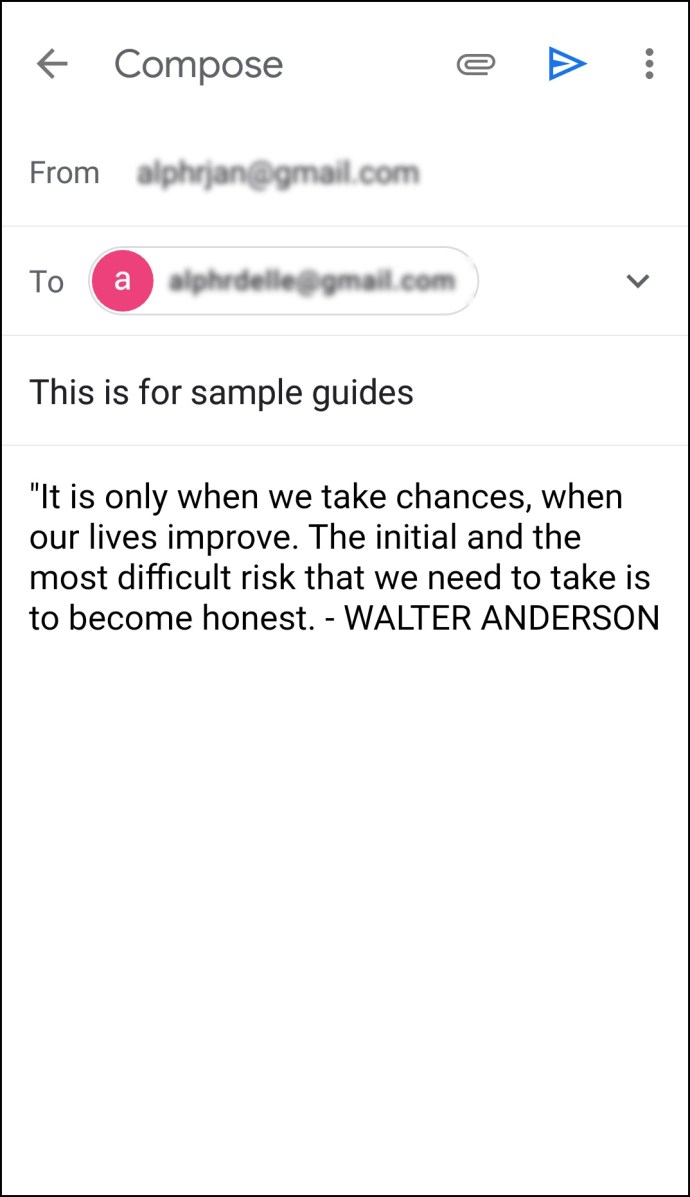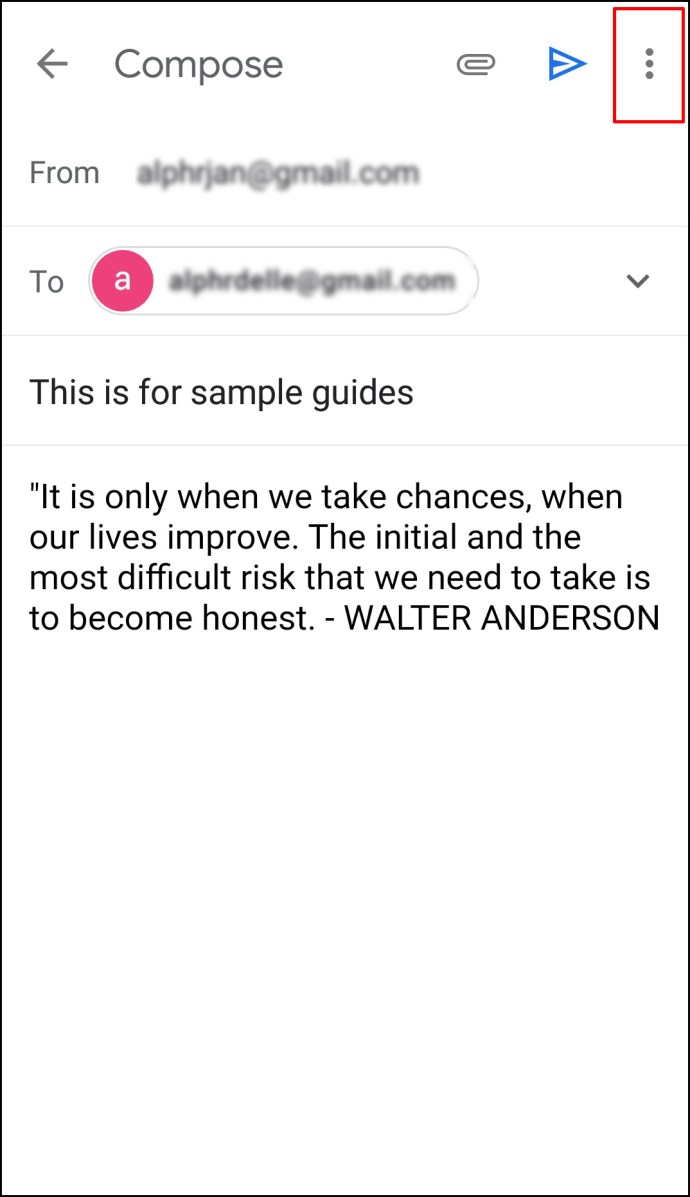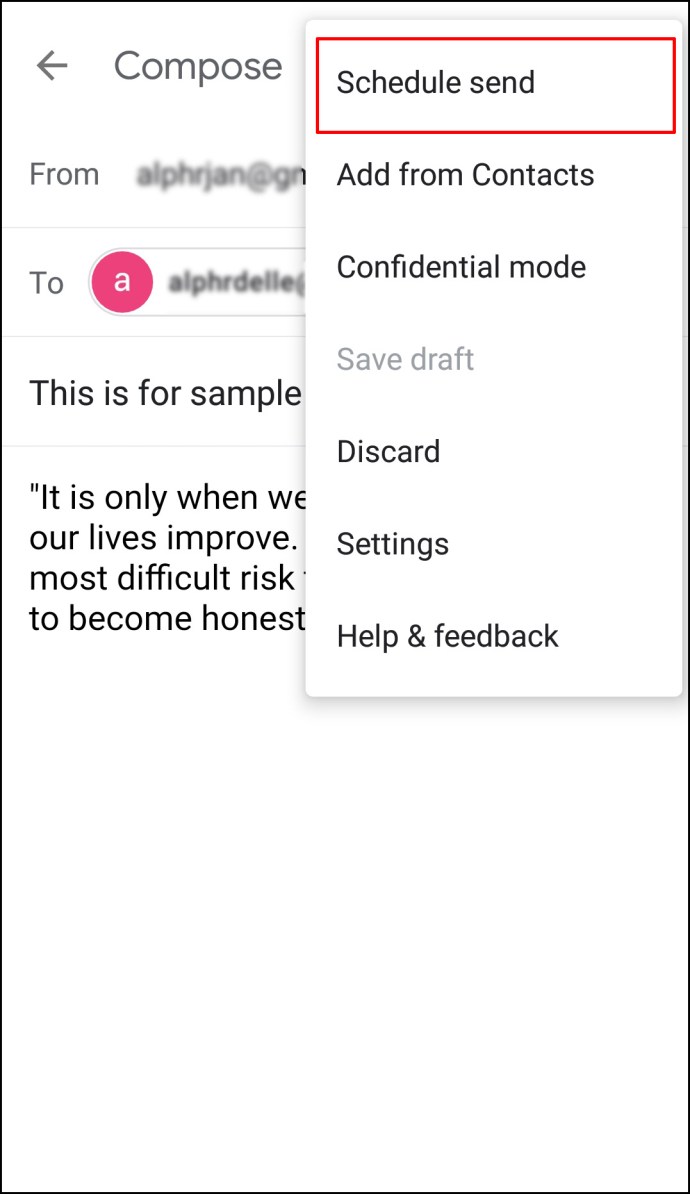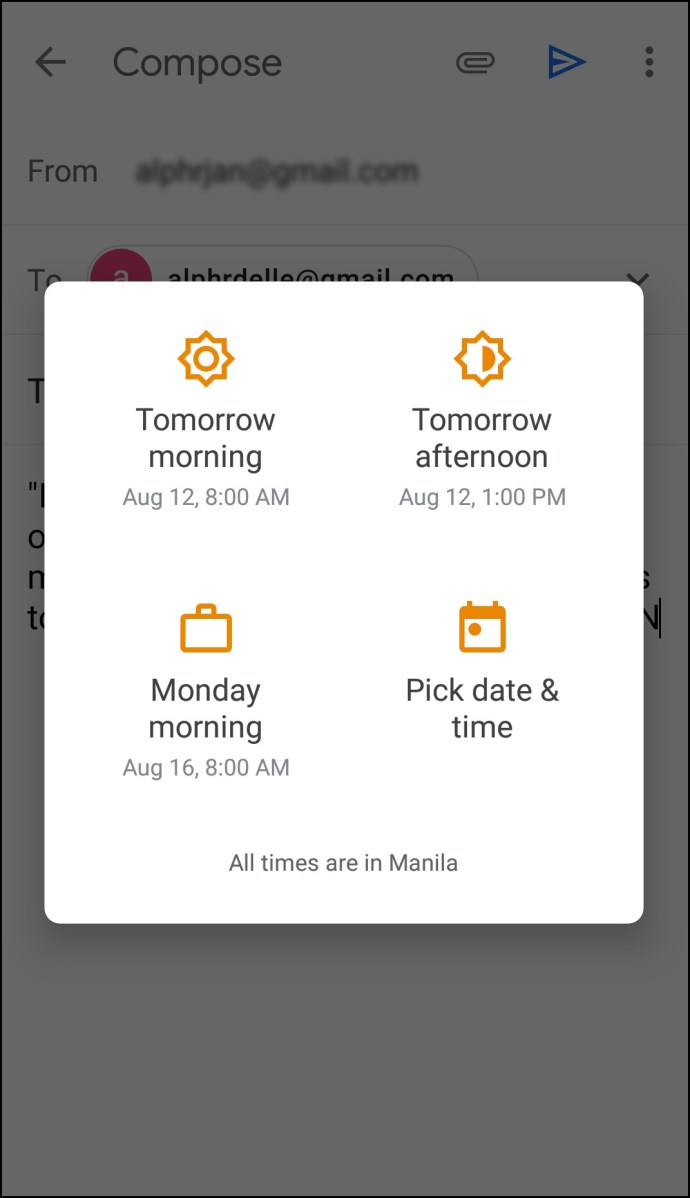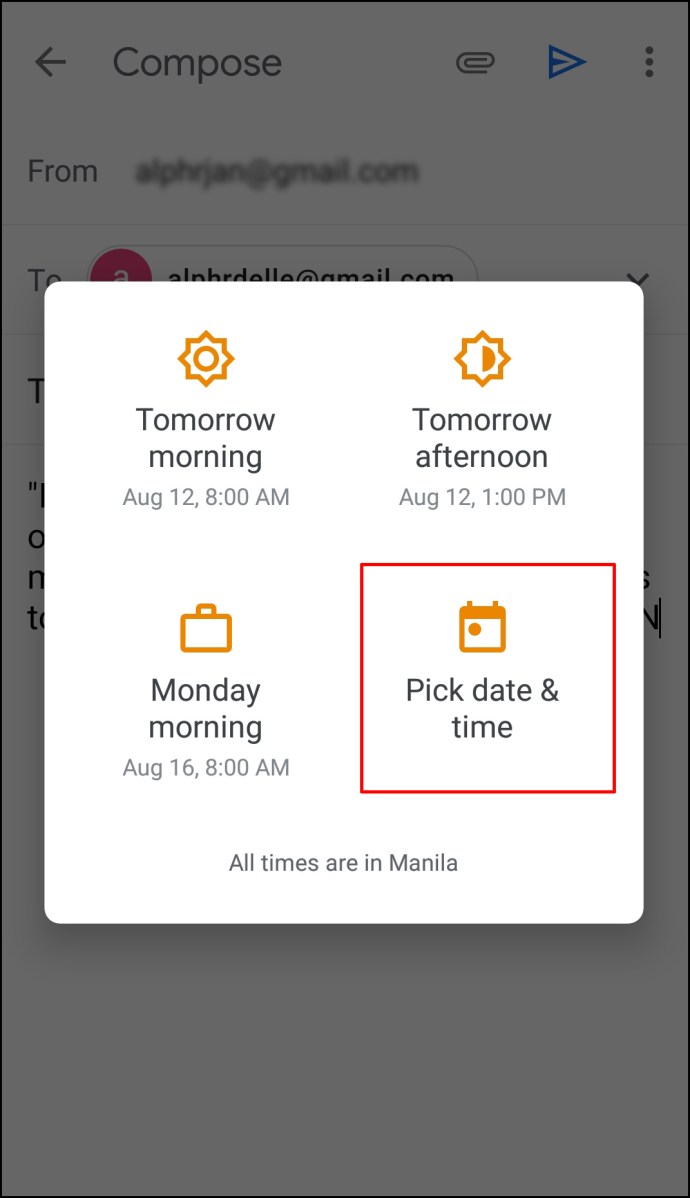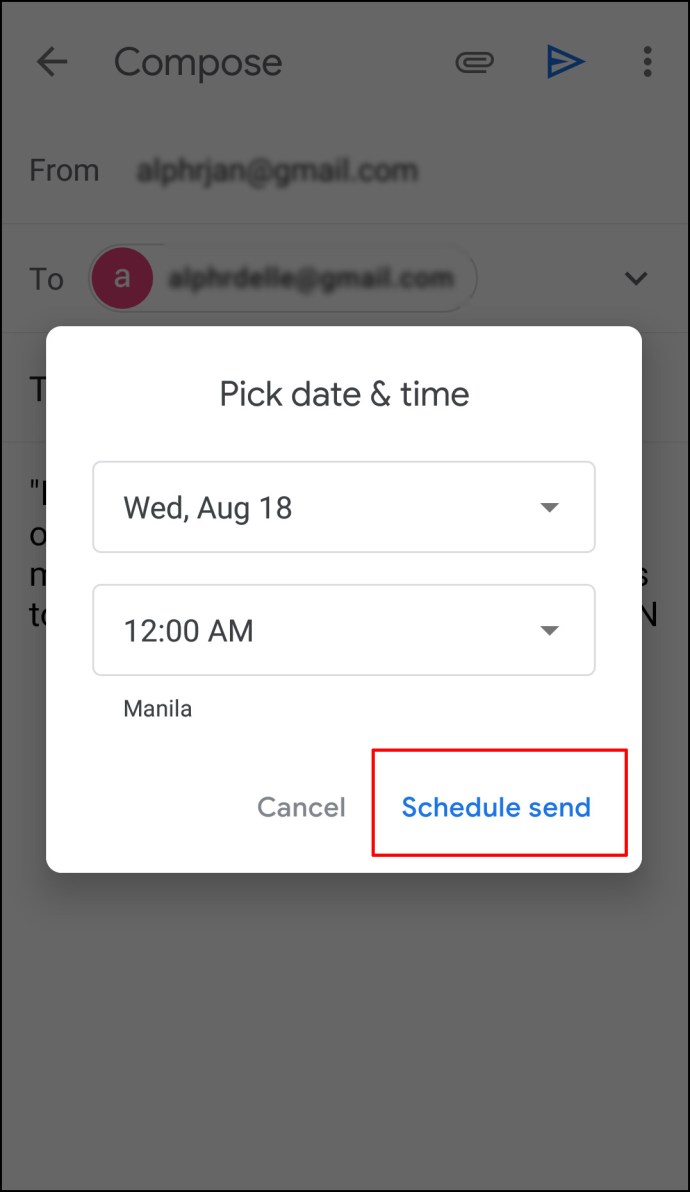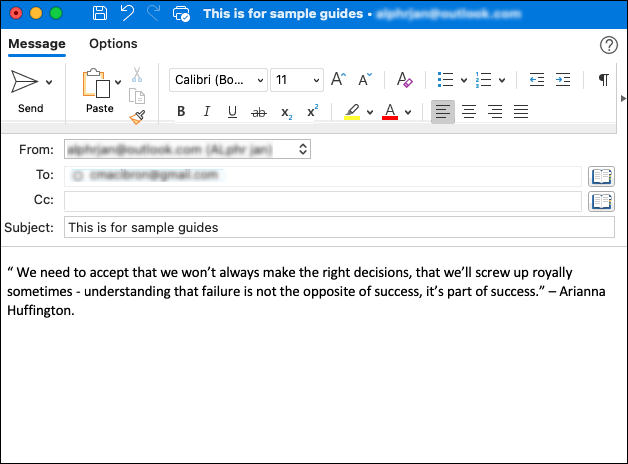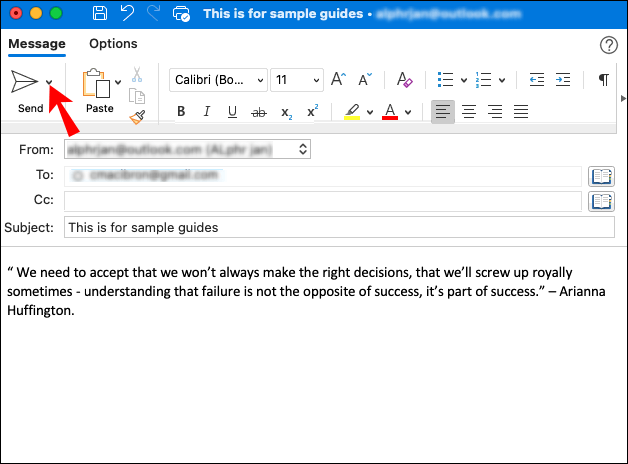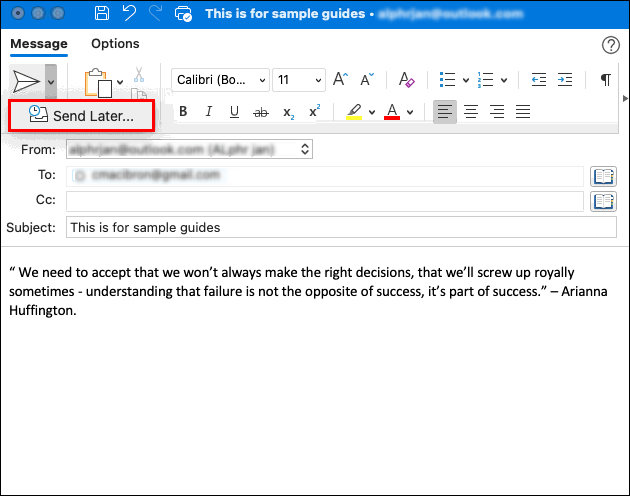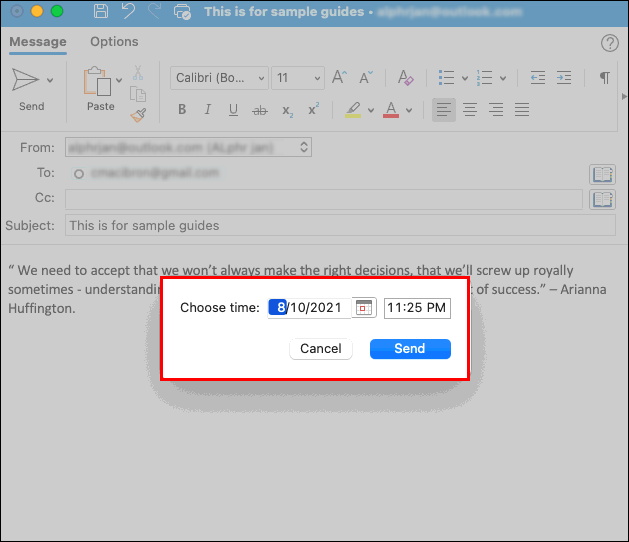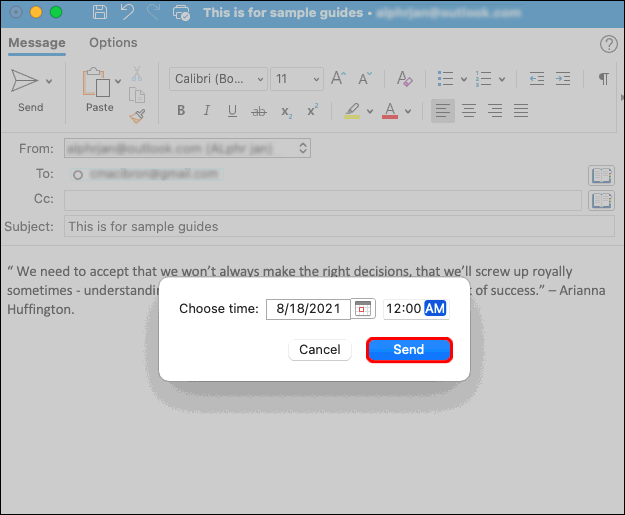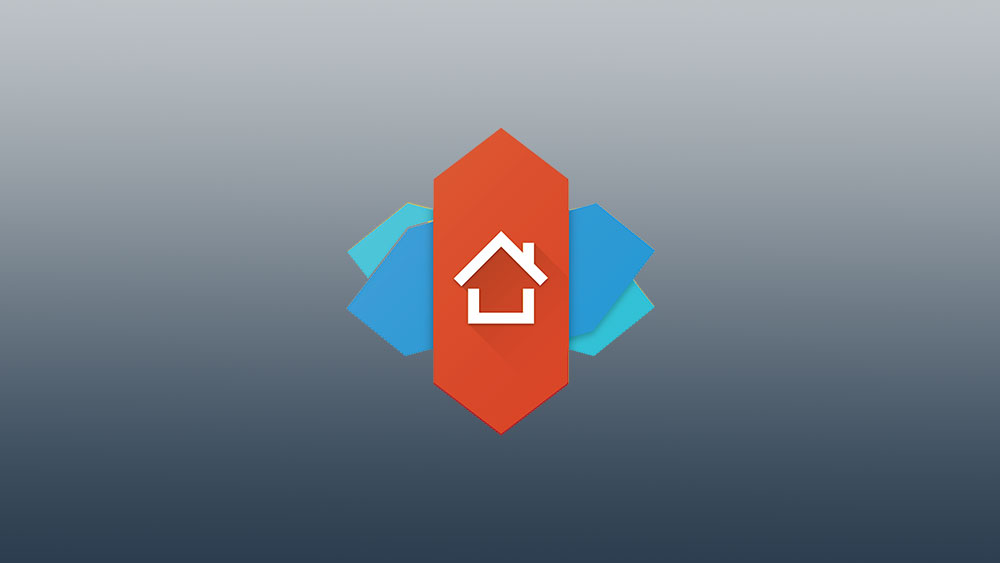Daha sonra göndermeniz gereken önemli bir e-posta varsa ancak bunu unutmadığınızdan emin olmak istiyorsanız, Microsoft Outlook'un bir zamanlama seçeneği olduğunu bilmek sizi mutlu edecektir. Alıcınızın e-postayı alacağını bilmek size gönül rahatlığı verebilir ve e-postayı göndermeyi hatırlamak konusunda endişelenmenize gerek yoktur.

Sadece birkaç tıklamayla her şeyi ayarlayabilirsiniz ve e-posta seçtiğiniz zamanda teslim edilecektir. Bu makale, farklı platformlar kullanarak Outlook'ta bir e-postanın nasıl zamanlanacağını tartışacaktır. Ayrıca, yararlı bulabileceğiniz diğer ilginç özellikleri tartışacağız.
Web Sürümünde Outlook'ta Bir E-posta Nasıl Planlanır
Outlook çevrimiçi web sürümünü kullanıyorsanız, e-postanızı kolayca oluşturabilir ve tercih ettiğiniz bir zamanda teslim edilmesini planlayabilirsiniz. Bunu nasıl yapacağınız aşağıda açıklanmıştır:
- Tarayıcınızı açın ve Outlook'a gidin.
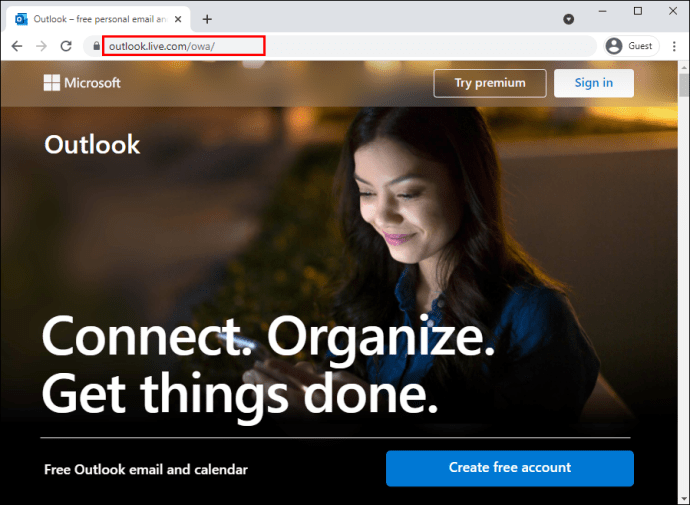
- E-postanızı oluşturun.
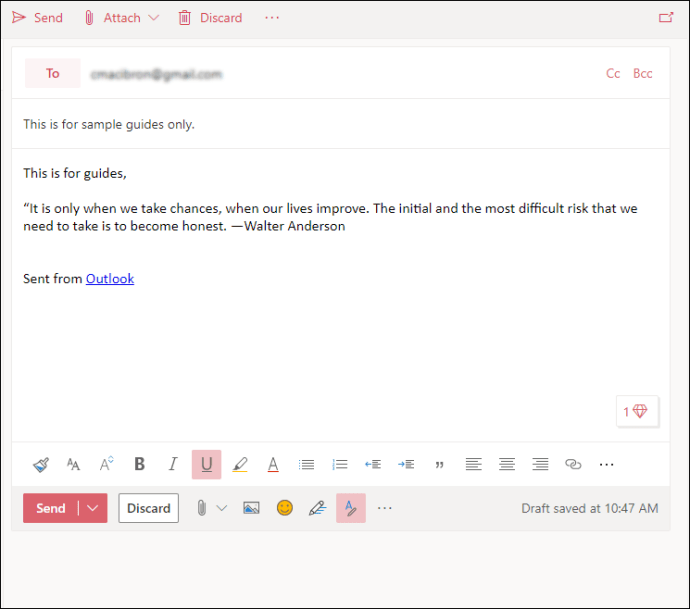
- "Gönder" düğmesinin yanındaki oka dokunun.
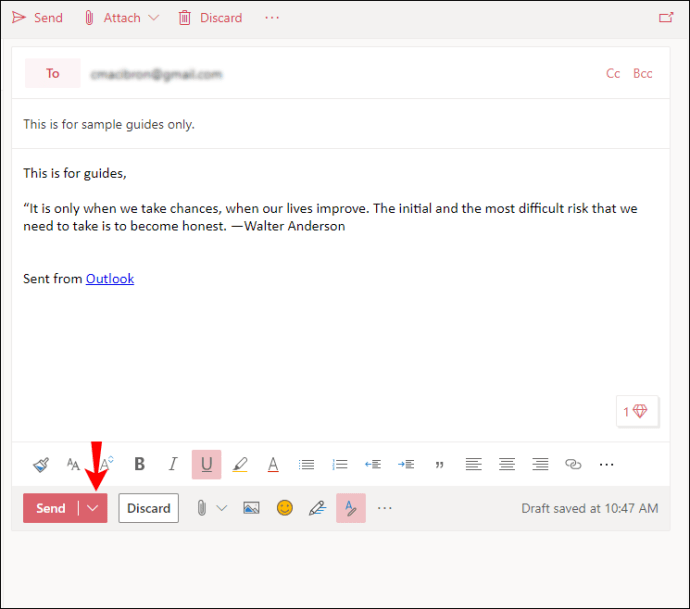
- "Daha sonra gönder"e dokunun.
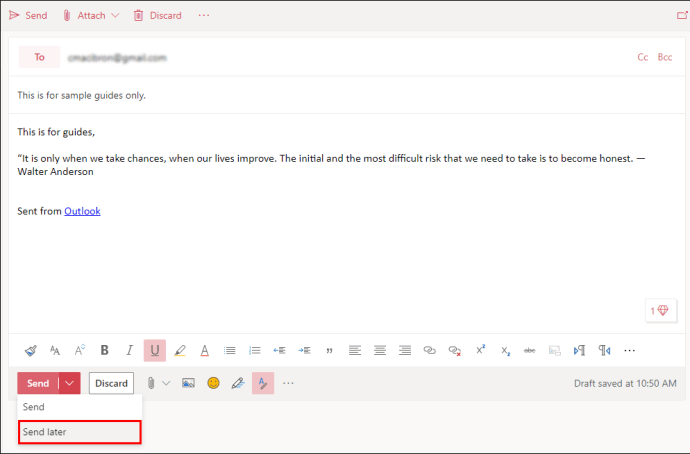
- E-postayı göndermek istediğiniz tarih ve saati ayarlayın.
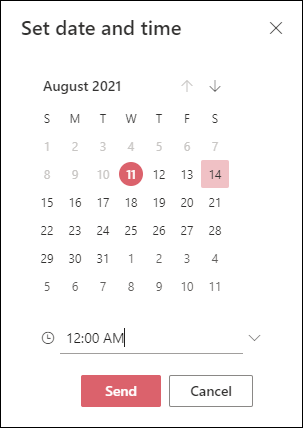
- “Gönder”e dokunun.
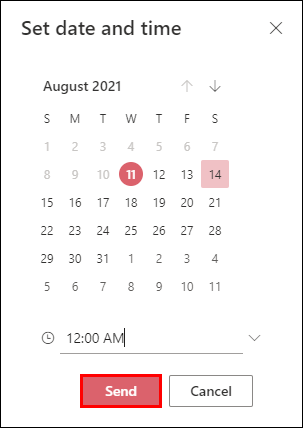
E-postanız Taslaklar klasöründe görünecektir. Fikrinizi değiştirir ve e-postayı hemen göndermek isterseniz, Taslaklar klasörüne geri dönün ve “Göndermeyi İptal Et”e dokunun ve ardından normal şekilde gönderin.
Windows PC'de Outlook'ta Bir E-posta Nasıl Planlanır
Windows PC kullanıyorsanız, Outlook'ta bir e-posta planlamak basittir ve birkaç tıklamayla yapılabilir. Sadece şu adımları izleyin:
- Outlook'u açın.
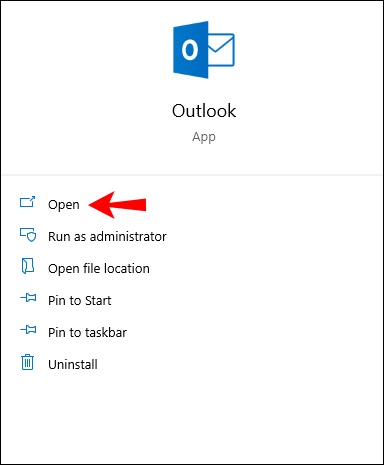
- E-postanızı oluşturun.
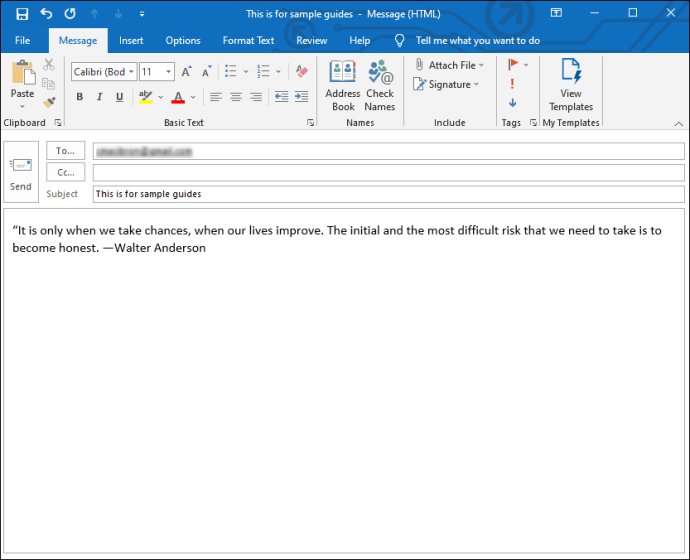
- “Seçenekler” sekmesini açın.
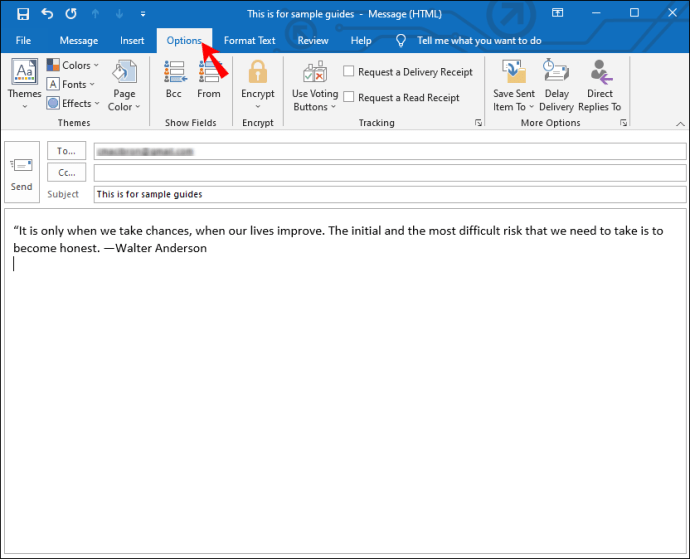
- "Teslim gecikmesi"ne dokunun.
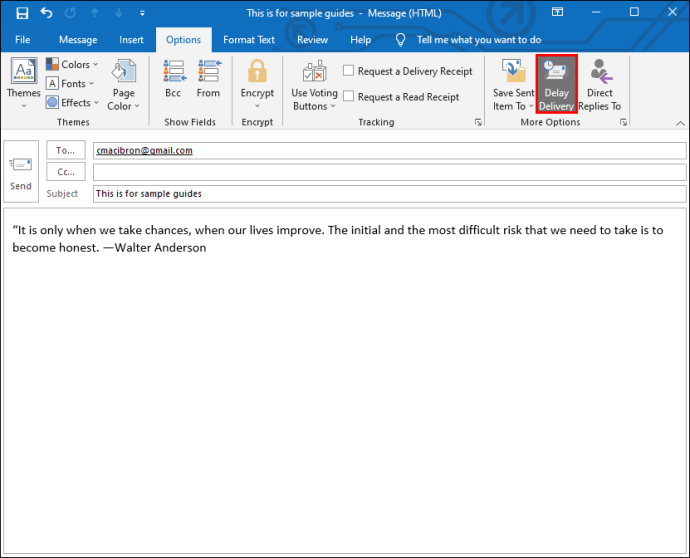
- "Daha önce teslim etmeyin" seçeneğinin yanındaki onay kutusunu işaretleyin.
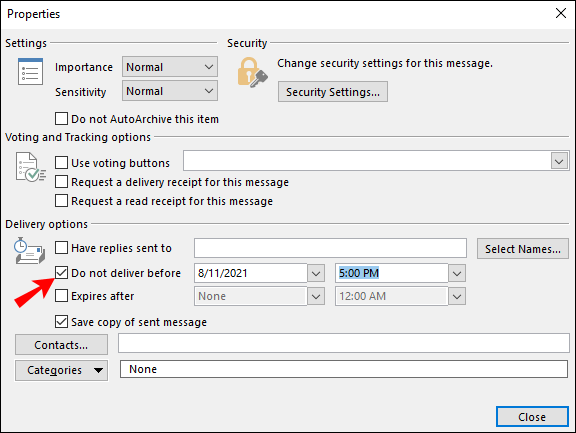
- E-postanın gönderilmesini istediğiniz tarih ve saati belirtin.
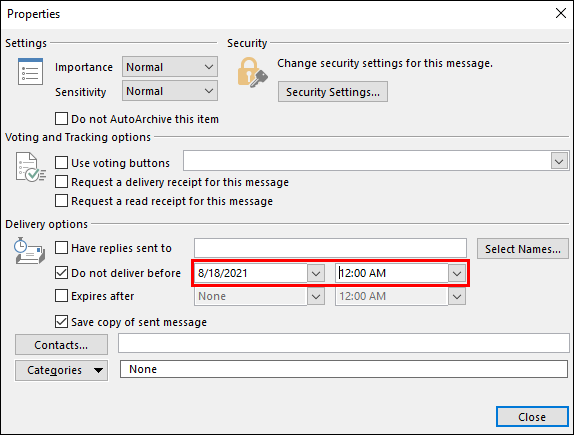
- “Kapat”a ve ardından “Gönder”e dokunun.
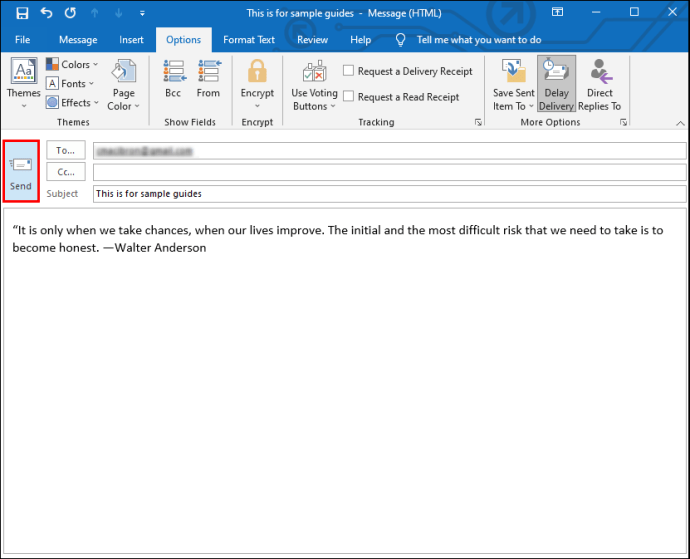
E-posta belirttiğiniz saatte gönderilecektir. O zamana kadar Outlook'un giden kutusunda kalacak.
iPhone Uygulamasında Outlook'ta Bir E-posta Nasıl Planlanır
Ne yazık ki, iPhone uygulamasını kullanarak Outlook'ta bir e-posta planlamak mümkün değil. Ancak Spark veya Gmail gibi diğer üçüncü taraf uygulamalarda bu seçenek mevcuttur. Sık sık hareket halindeyseniz ve iPhone'unuzu kullanarak e-posta planlamak istiyorsanız, bu uygulamalardan birini yüklemeyi düşünmelisiniz.
Spark'ı seçerseniz, izlemeniz gereken adımlar şunlardır:
- Spark'ı App Store'dan indirin.
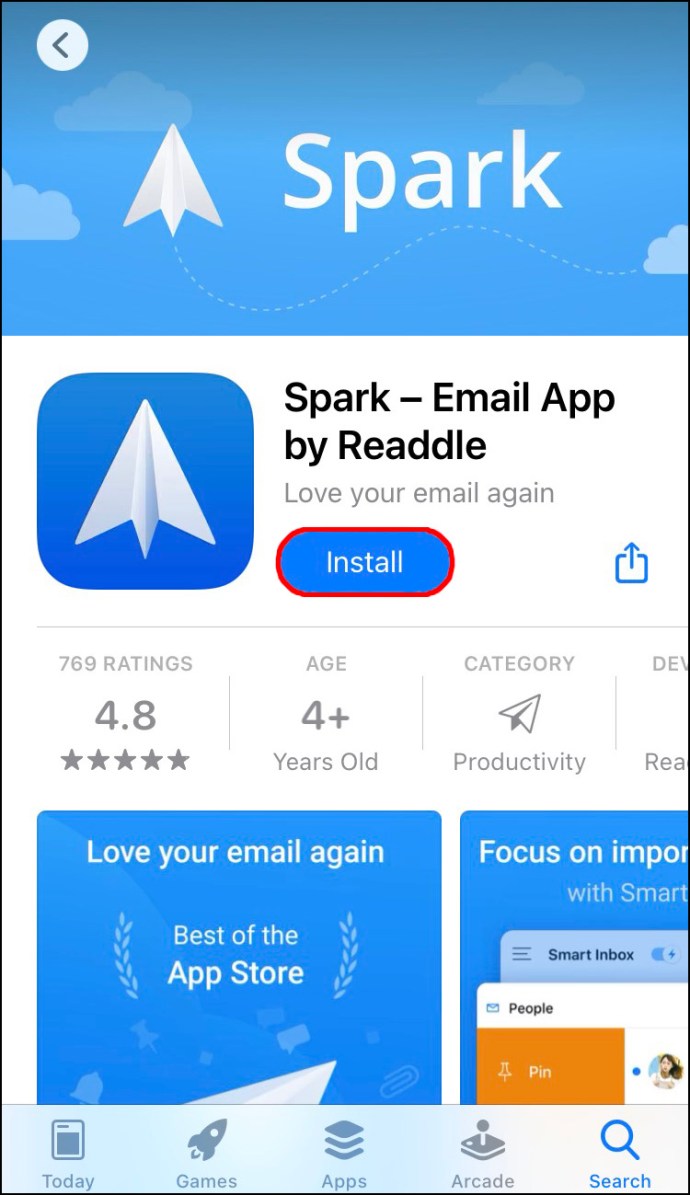
- Outlook kimliğinizi ve parolanızı girin.
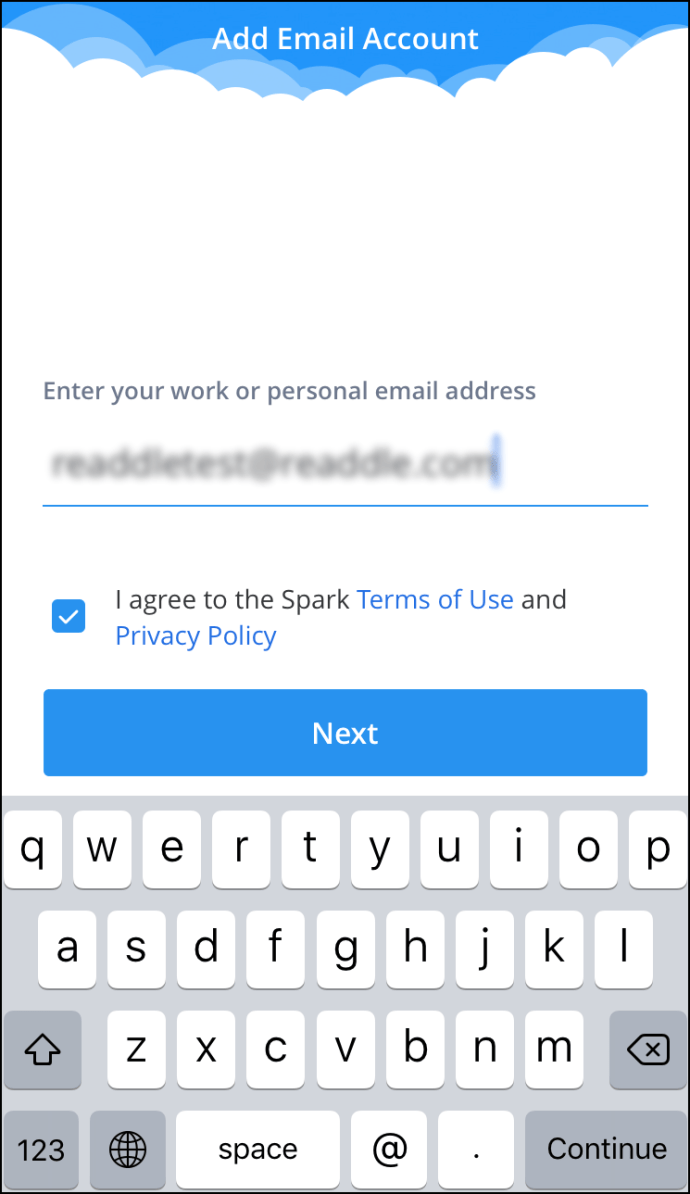
- Talimatları izleyerek hesabınızı oluşturun.
- Yeni bir e-posta oluşturun.
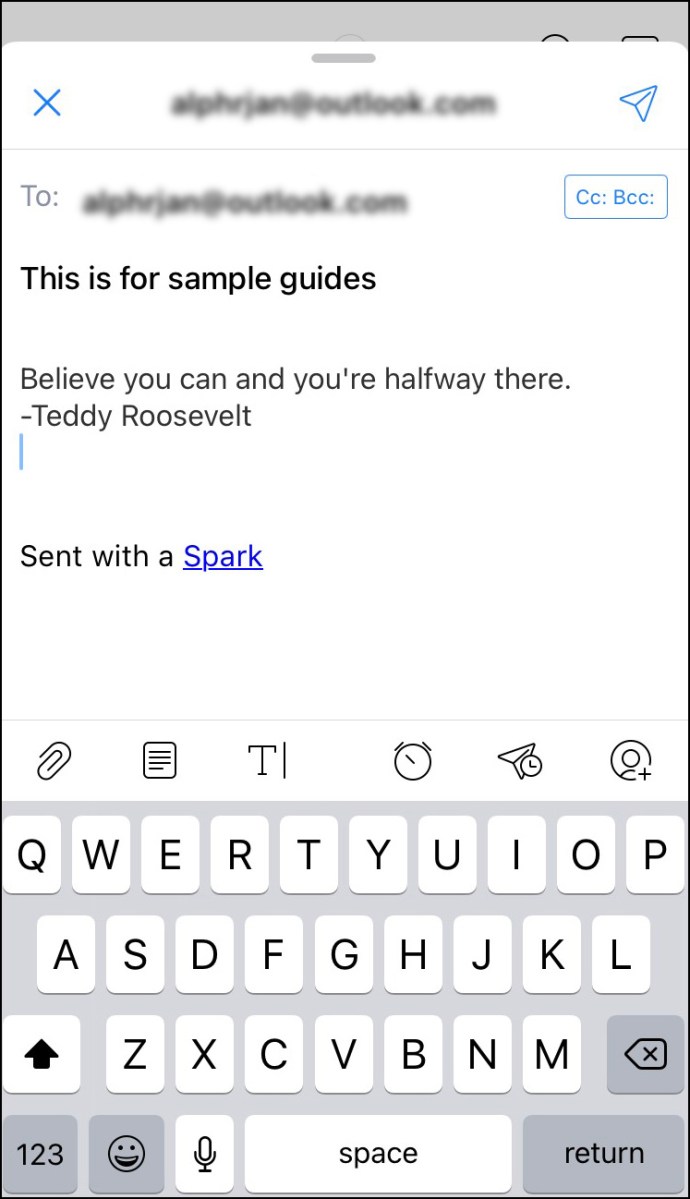
- Klavyenizin hemen üzerinde bir saat bulunan uçak simgesine dokunun.
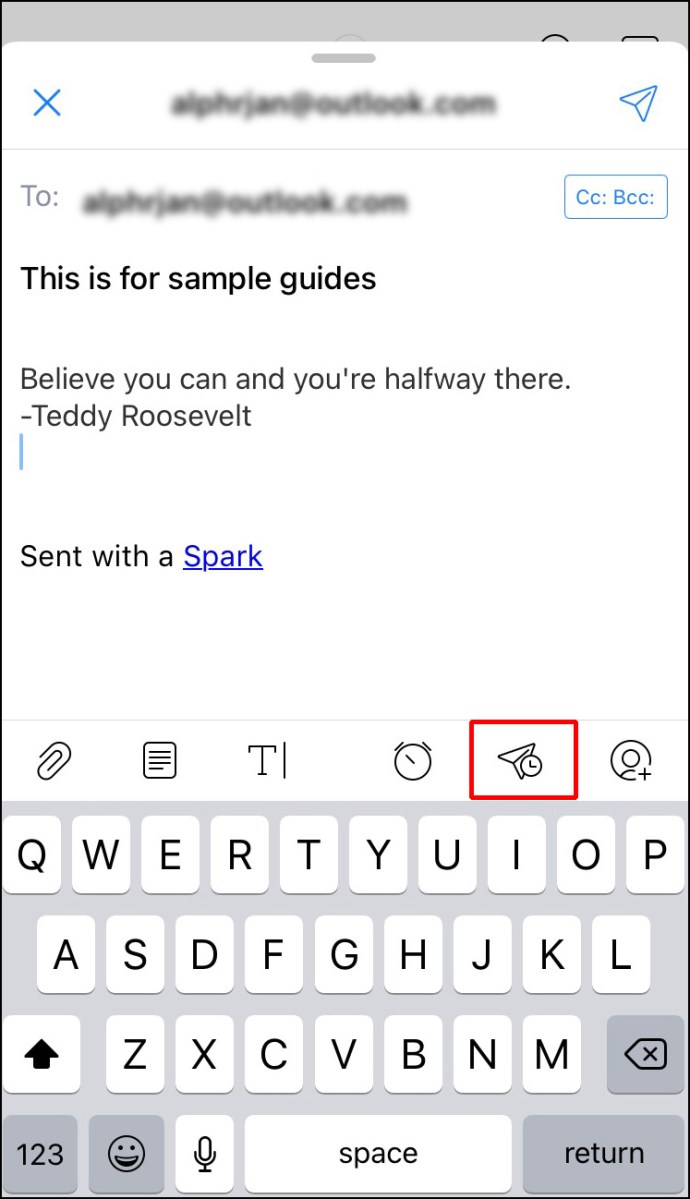
- Birkaç varsayılan seçenek arasından seçim yapabilirsiniz: Bugün Daha Sonra Gönder, Bu Akşam, Yarın veya Yarın Eve.
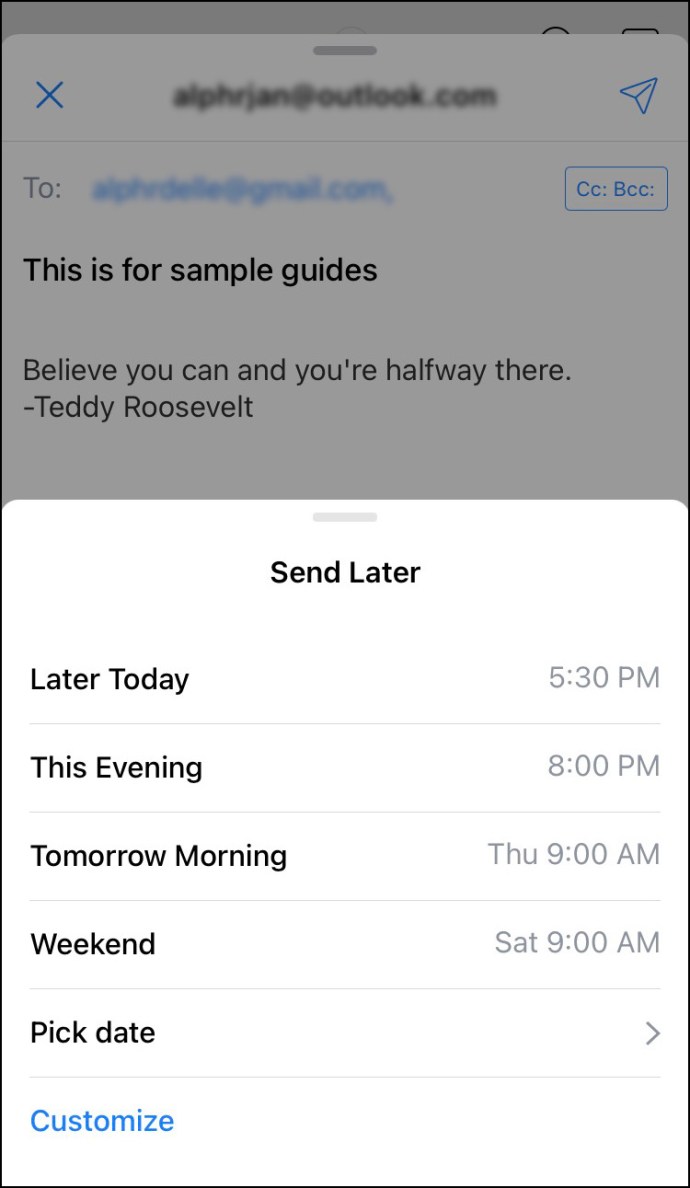
- Tarih ve saati özelleştirmek istiyorsanız "Tarih seç"e dokunun.

- İşiniz bittiğinde, “Ayarla” ya dokunun.
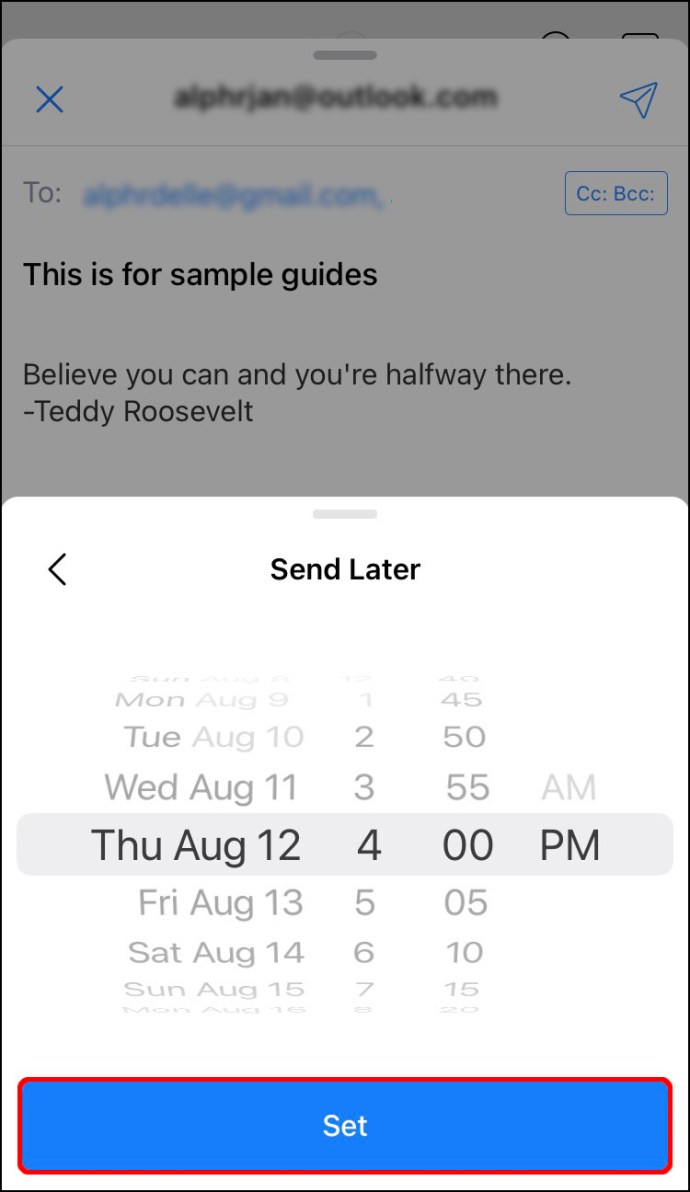
Gmail'i kullanmak istiyorsanız aşağıdaki adımları izleyin:
- Gmail'i App Store'dan indirin.
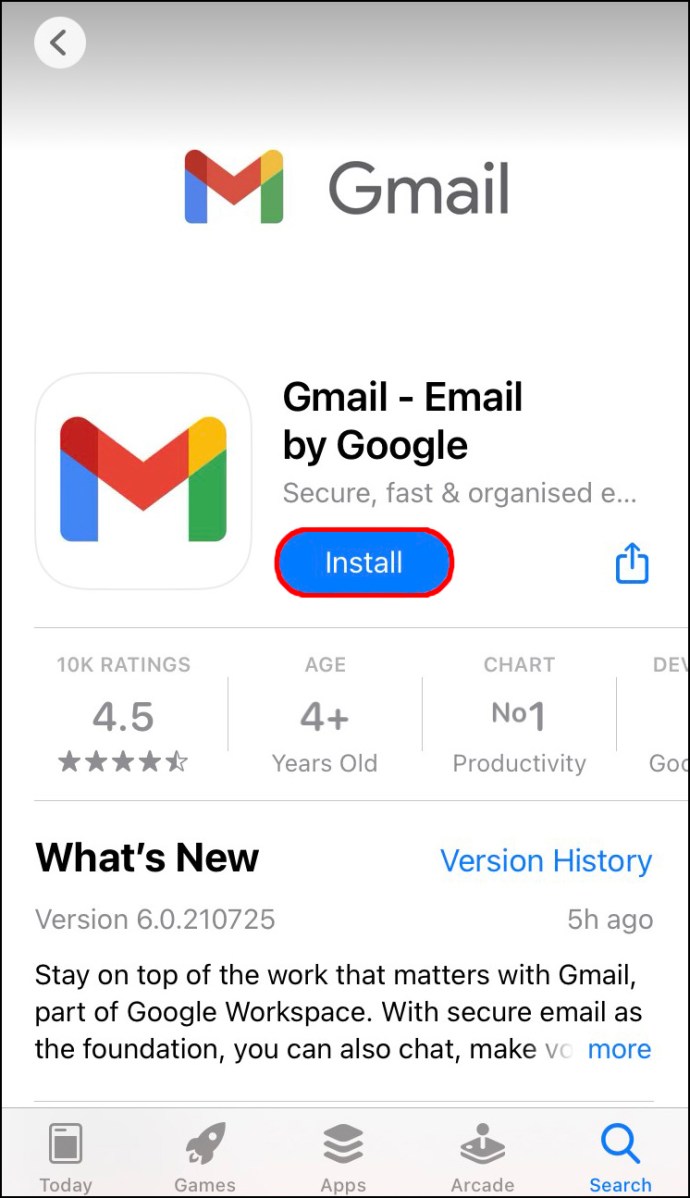
- E-postanızı kullanarak oturum açın ve bir şifre belirleyin.
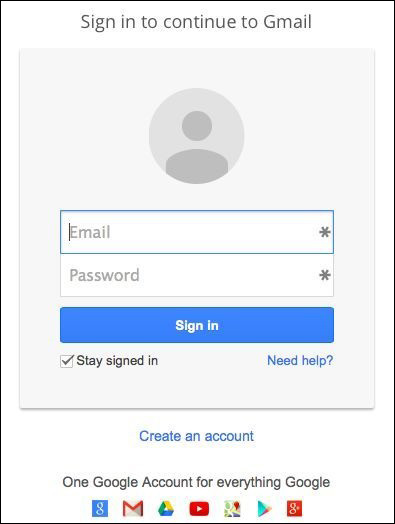
- Henüz hesabınız yoksa, hesabınızı kurmak için ekrandaki talimatları izleyin.
- Yeni bir e-posta oluşturun.
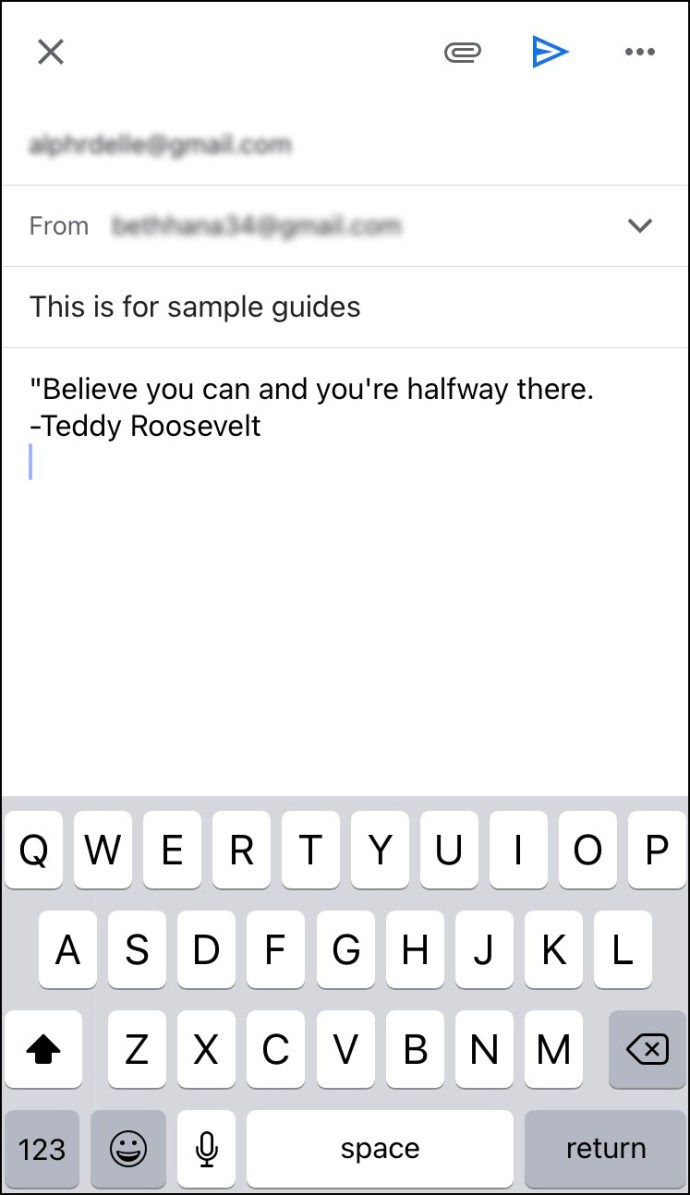
- Sağ üst köşedeki üç noktaya dokunun.
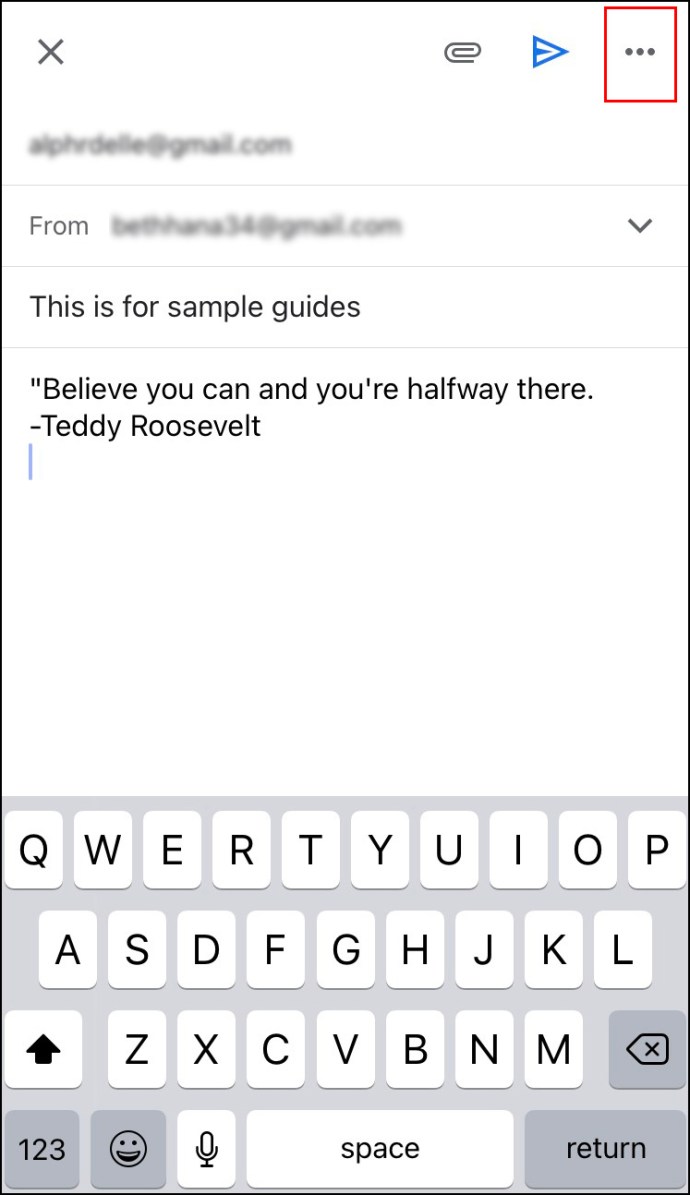
- "Göndermeyi planla"ya dokunun.
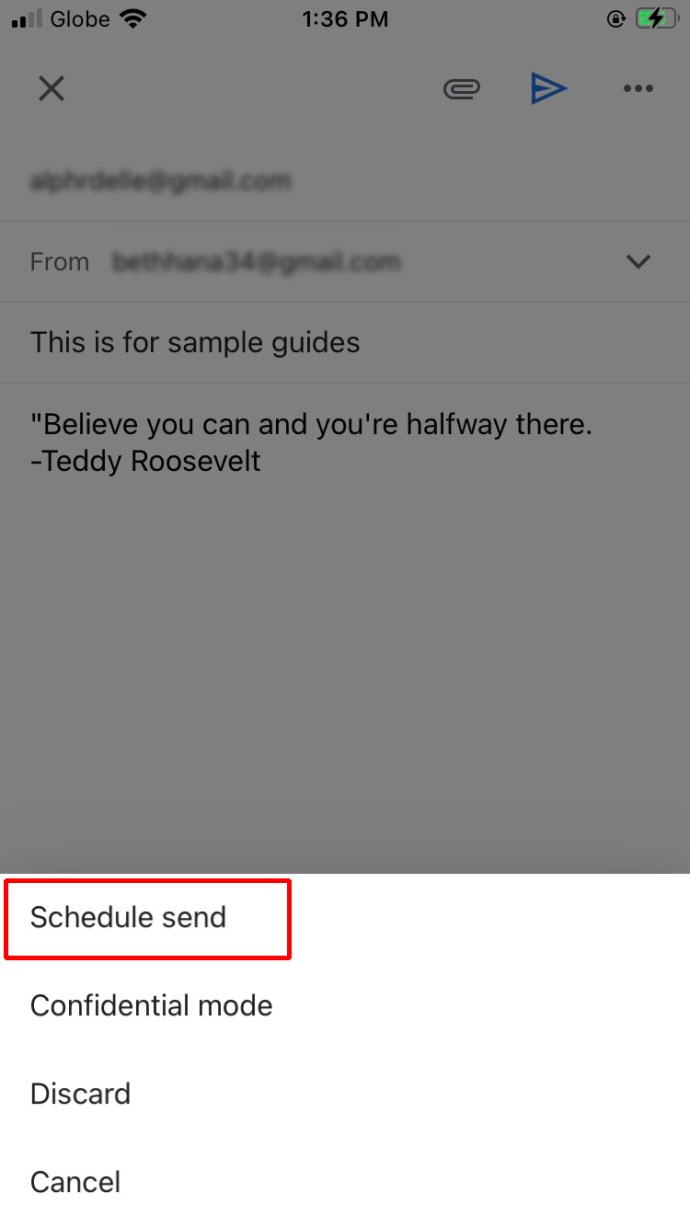
- Üç varsayılan seçenek arasından seçim yapabilirsiniz: Yarın Sabah, Yarın Öğleden sonra veya bir sonraki Pazartesi sabahı. Farklı bir tarih ve saat ayarlamak istiyorsanız, “Tarih ve Saati Seç”e dokunun.
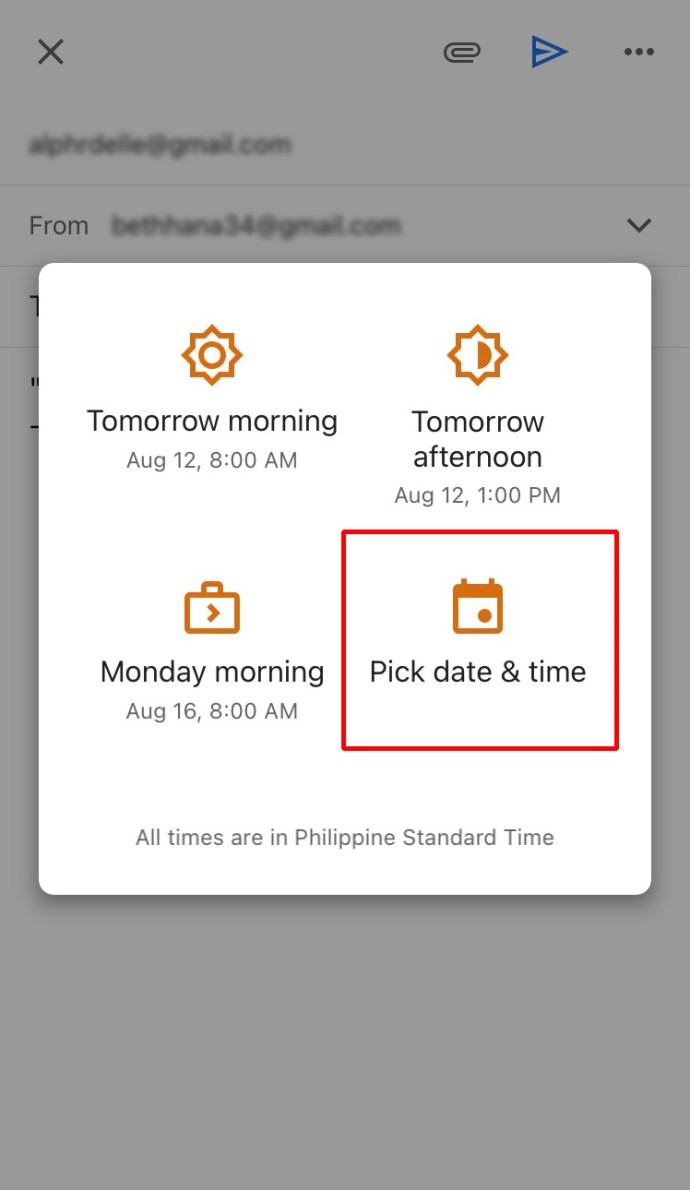
- İşiniz bittiğinde, "Kaydet"e dokunun.
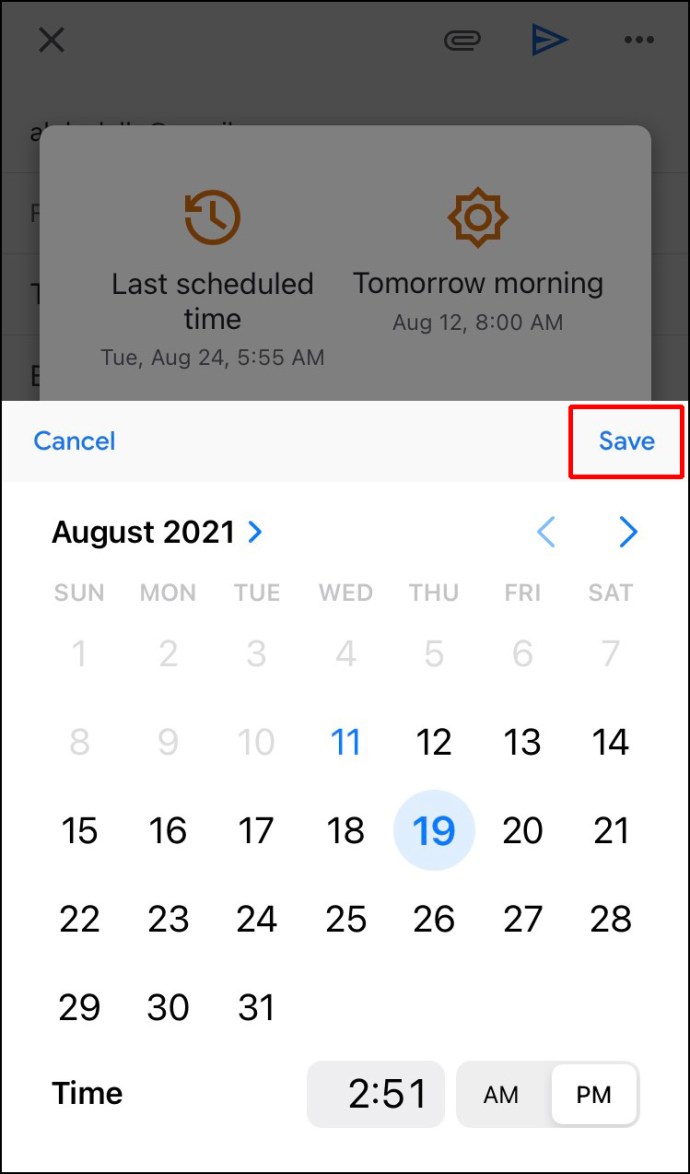
Android Uygulamasında Outlook'ta Bir E-posta Nasıl Planlanır
Outlook Android Uygulamasını kullanıyorsanız, bu seçenek mevcut olmadığı için e-postanızı planlayamazsınız. Spark veya Gmail gibi diğer üçüncü taraf uygulamalarını kullanabilirsiniz. Her ikisi de e-postanızın ne zaman teslim edileceğini özelleştirmenize olanak tanır.
Spark'ı kullanmak istiyorsanız aşağıdaki adımları izleyin:
- Spark'ı Play Store'dan indirin.
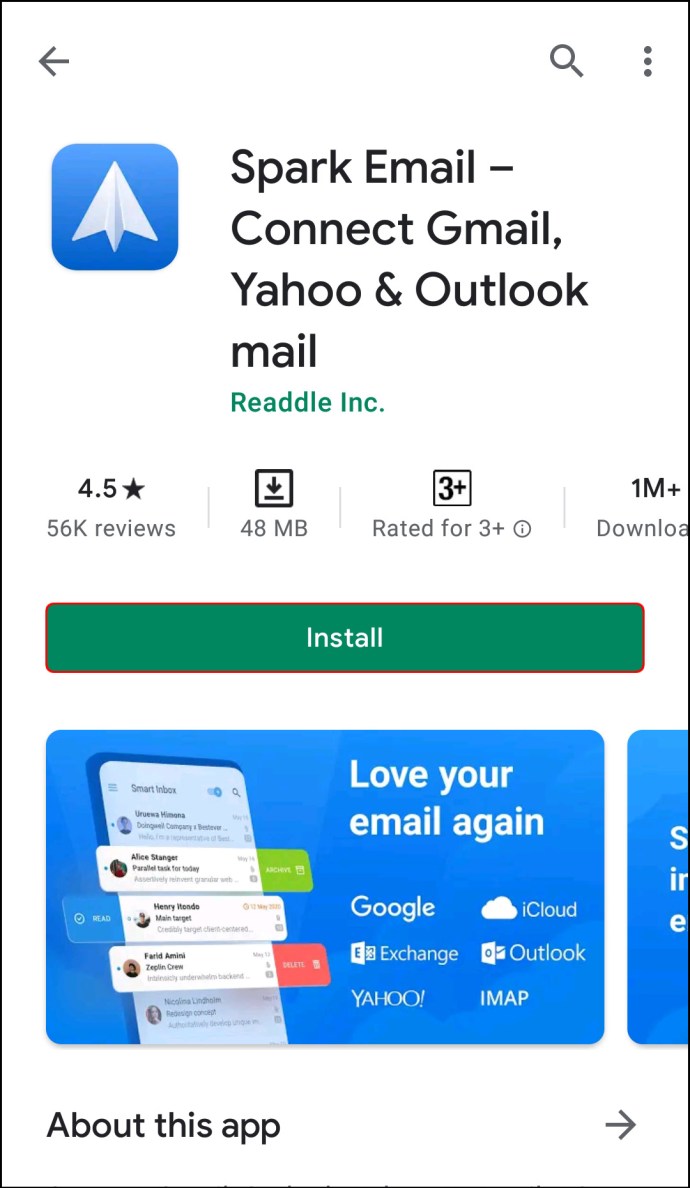
- Outlook kimliğinizi ve parolanızı kullanarak kaydolun.
- Hesabınızı kurmak için talimatları izleyin.
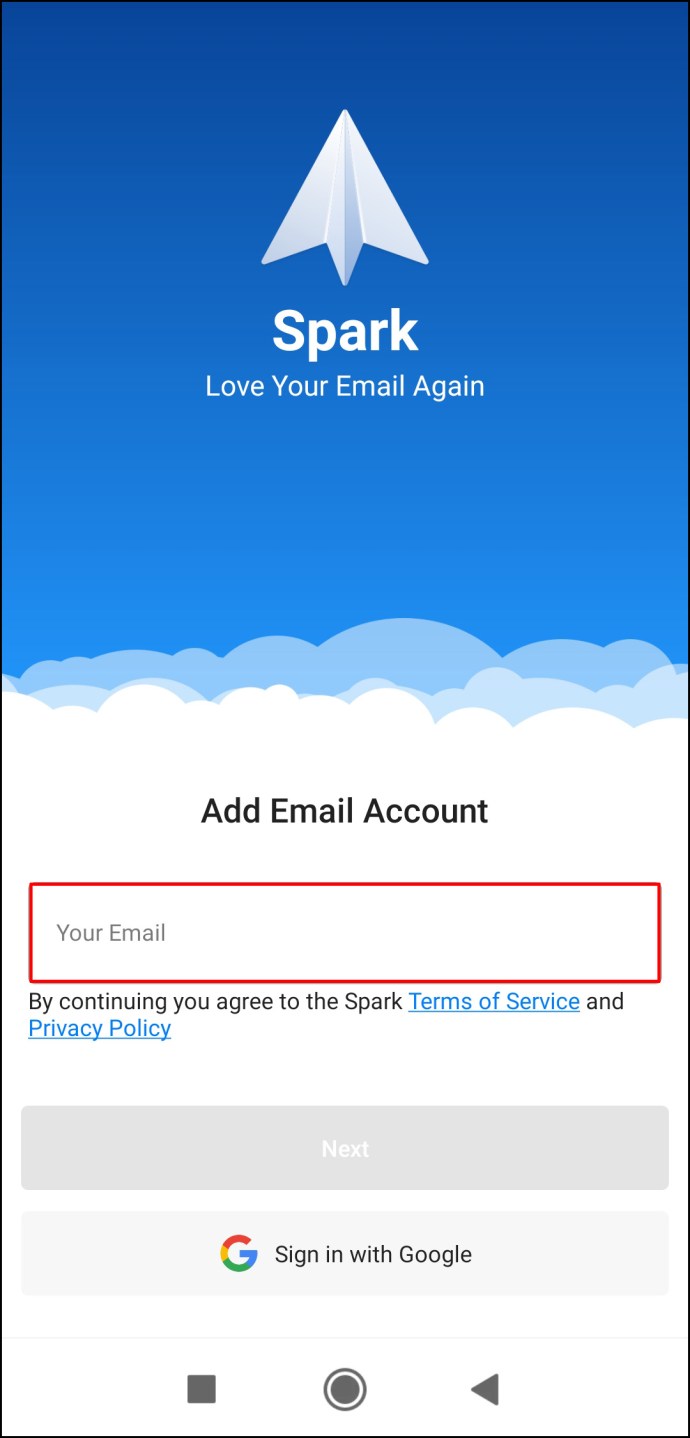
- Yeni bir e-posta oluşturun.
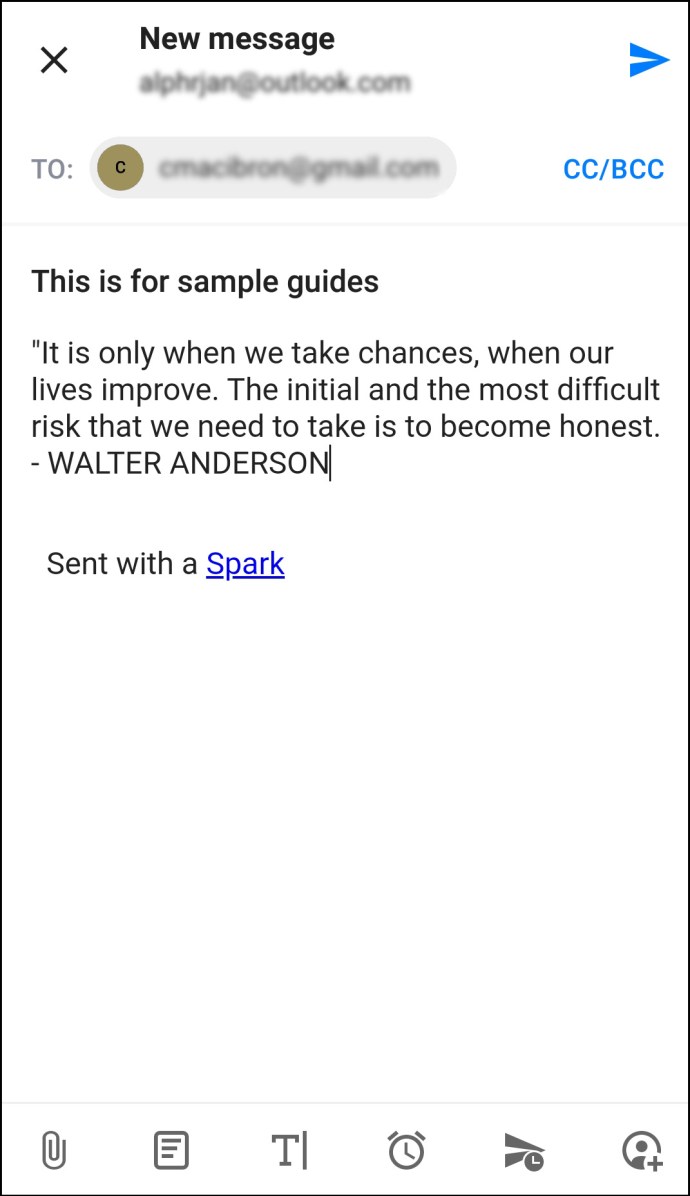
- Alt seçenekte, saatli uçak simgesine dokunun.
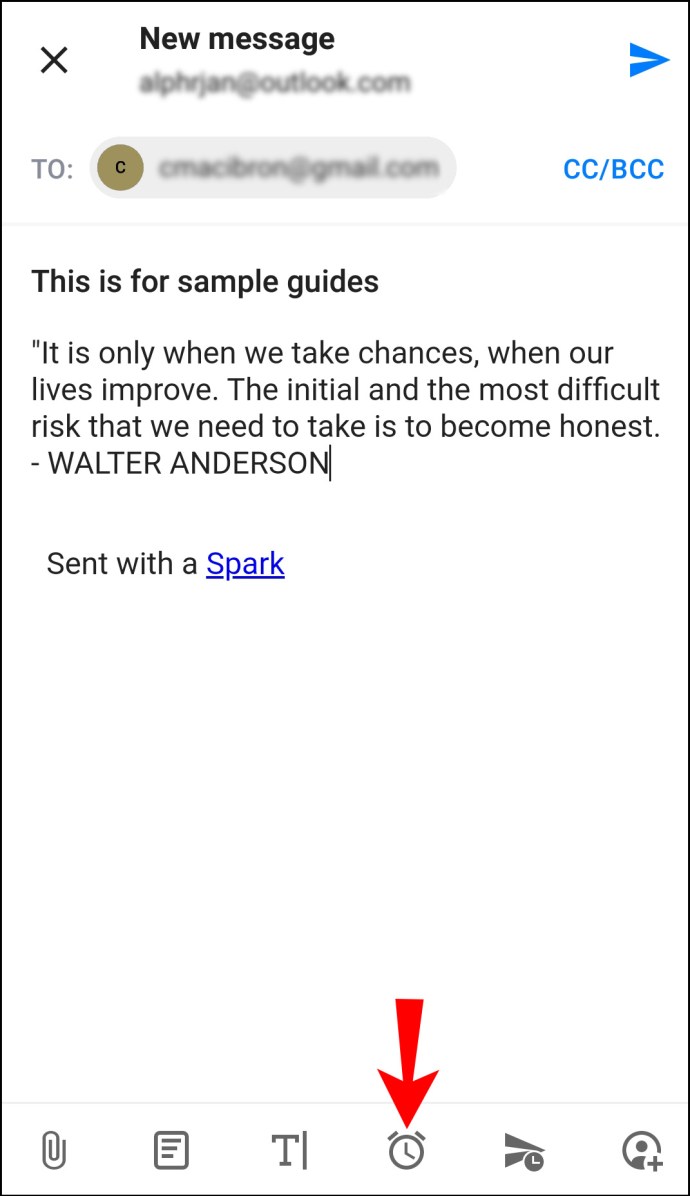
- E-postanızı planlamak için birkaç varsayılan seçenek arasından seçim yapın: Bugün Daha Sonra Gönder, Bu Akşam, Yarın veya Yarın Eve.
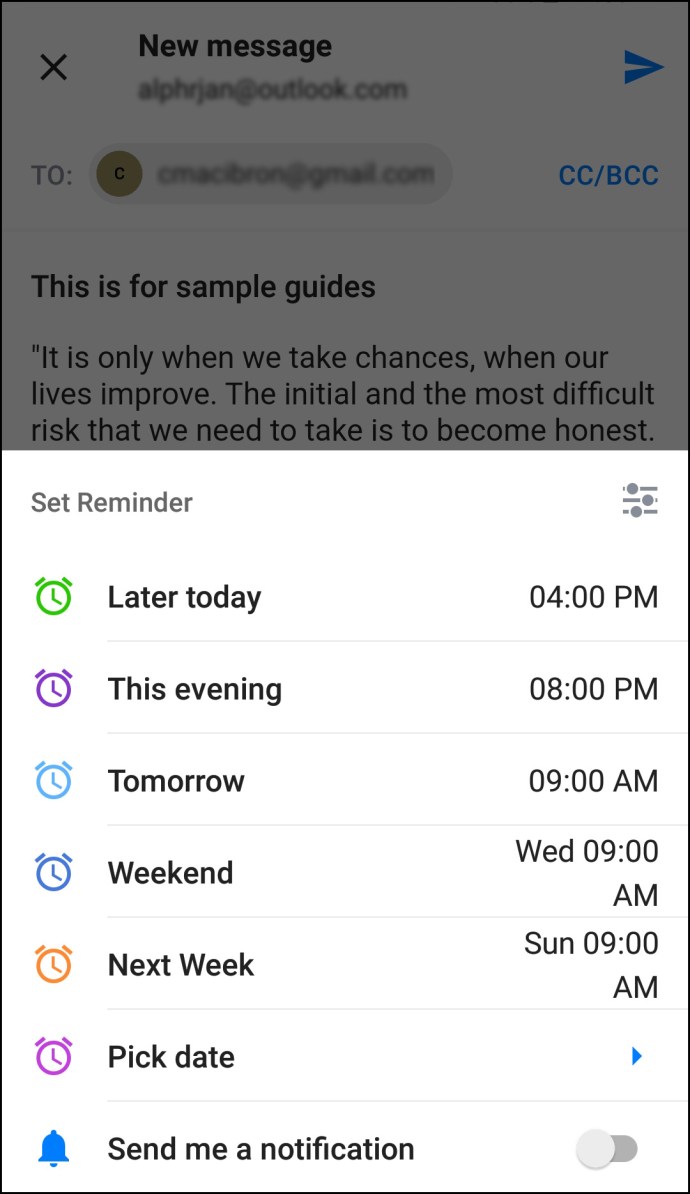
- "Tarih seç"e dokunarak tarih ve saati özelleştirebilirsiniz.
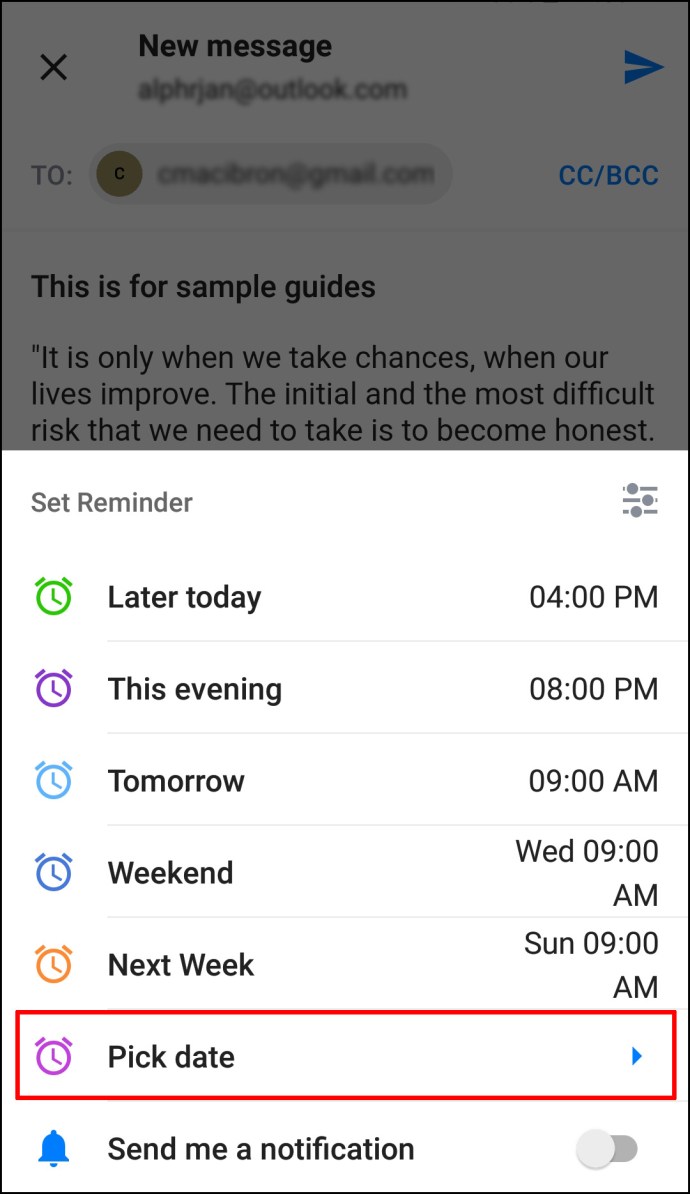
- İşiniz bittiğinde, “Tamam” a dokunun.
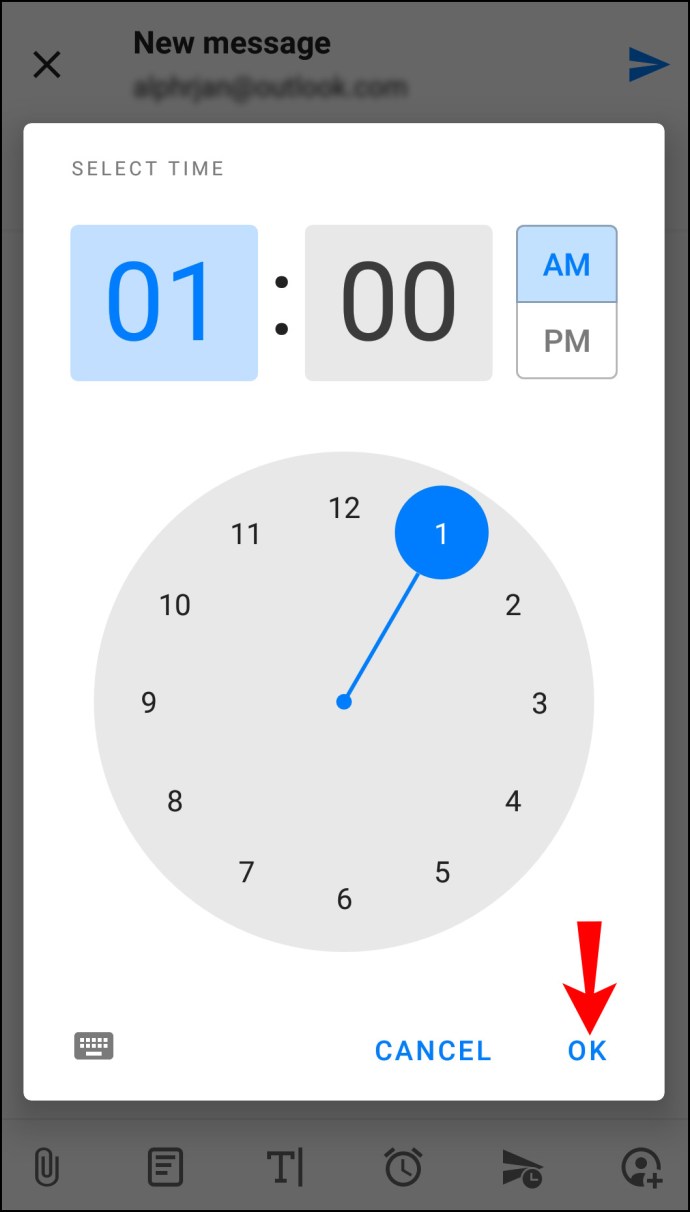
Gmail kullanmayı seçerseniz, bir e-posta planlamak için şu adımları izleyin:
- Telefonunuzda Gmail'i açın.
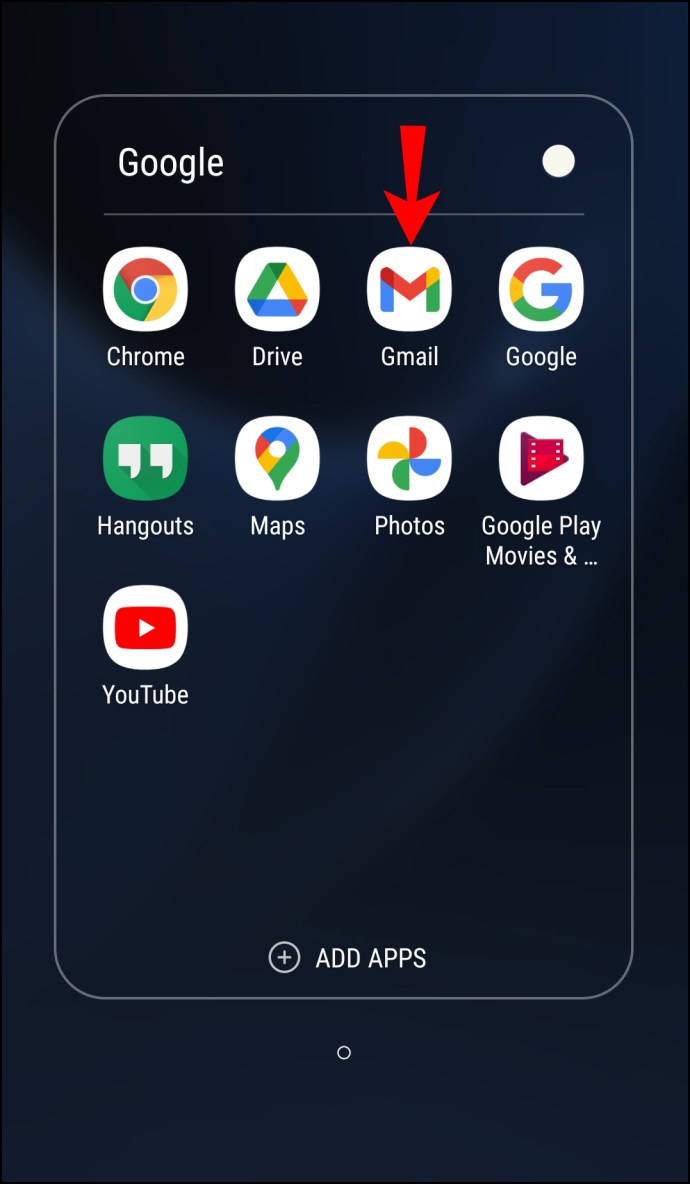
- Yeni bir e-posta oluşturun.
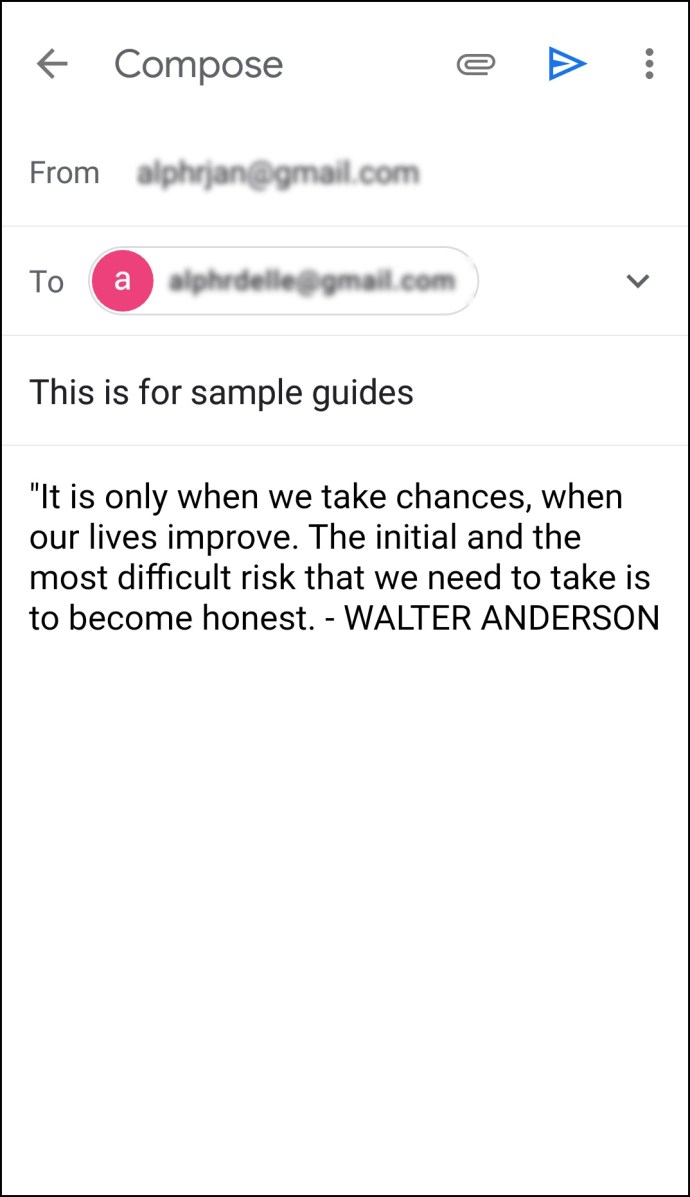
- Sağ üst köşedeki üç noktaya dokunun.
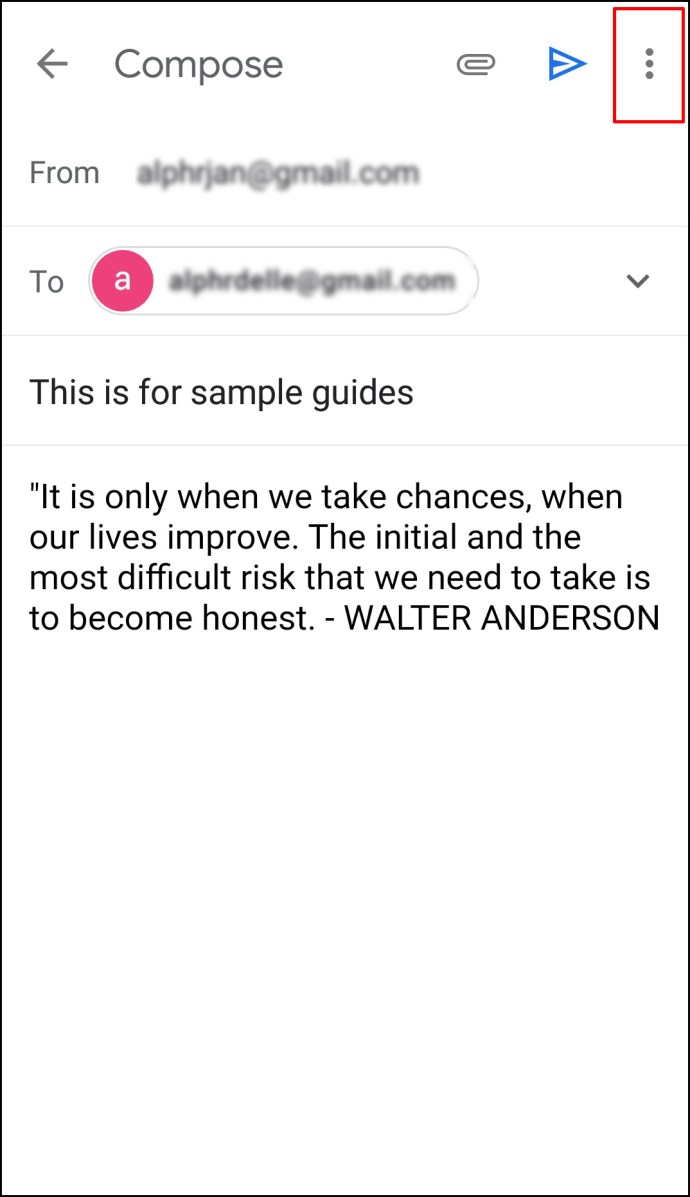
- "Göndermeyi planla"ya dokunun.
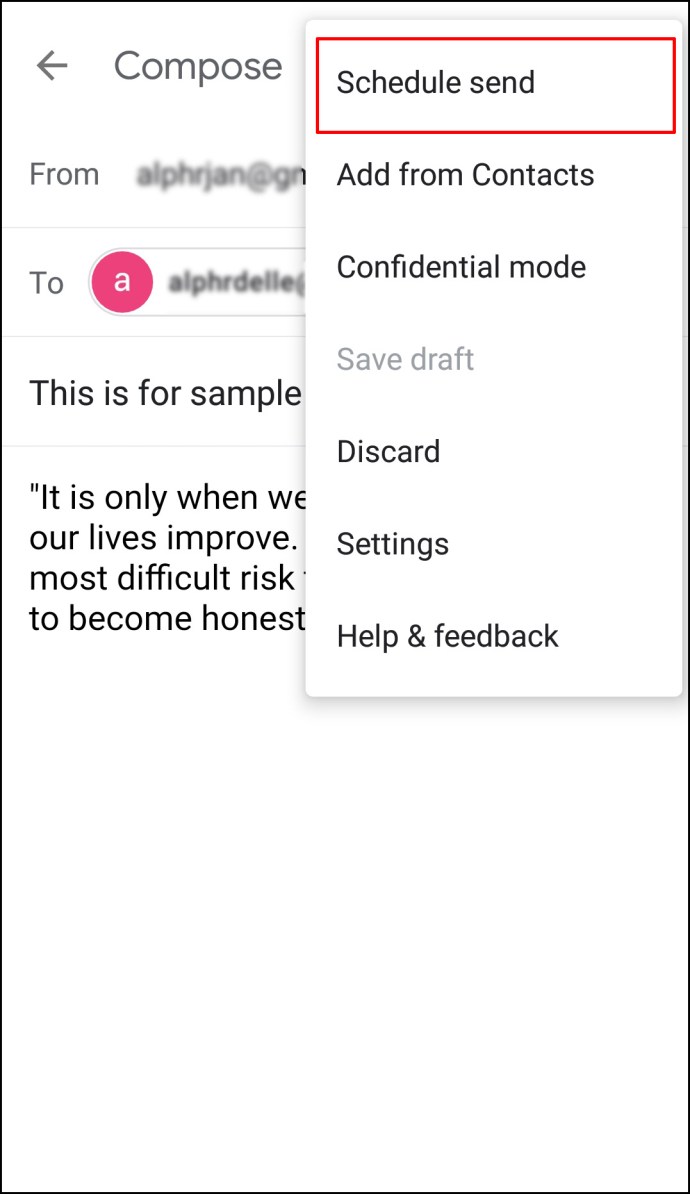
- Üç varsayılan seçenek arasından seçim yapın: Yarın Sabah, Yarın Öğleden sonra veya sonraki Pazartesi sabahı.
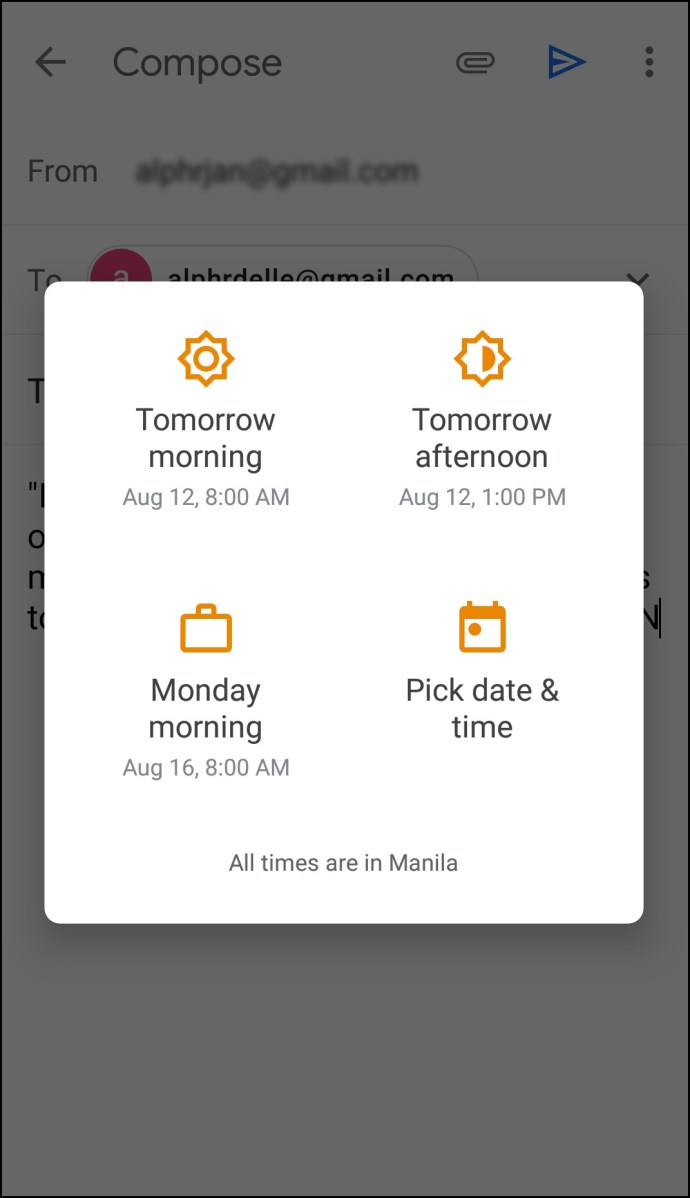
- Farklı bir tarih ve saat ayarlamak istiyorsanız, “Tarih ve Saati Seç”e dokunun.
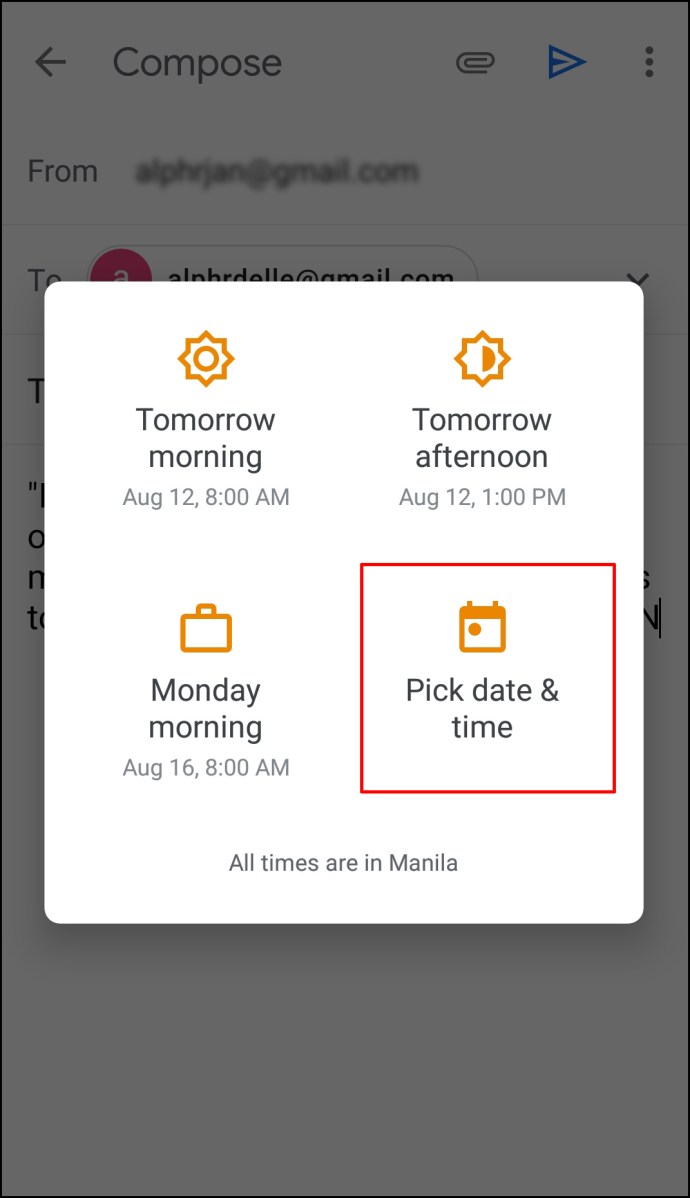
- İşiniz bittiğinde, "Göndermeyi planla"ya dokunun.
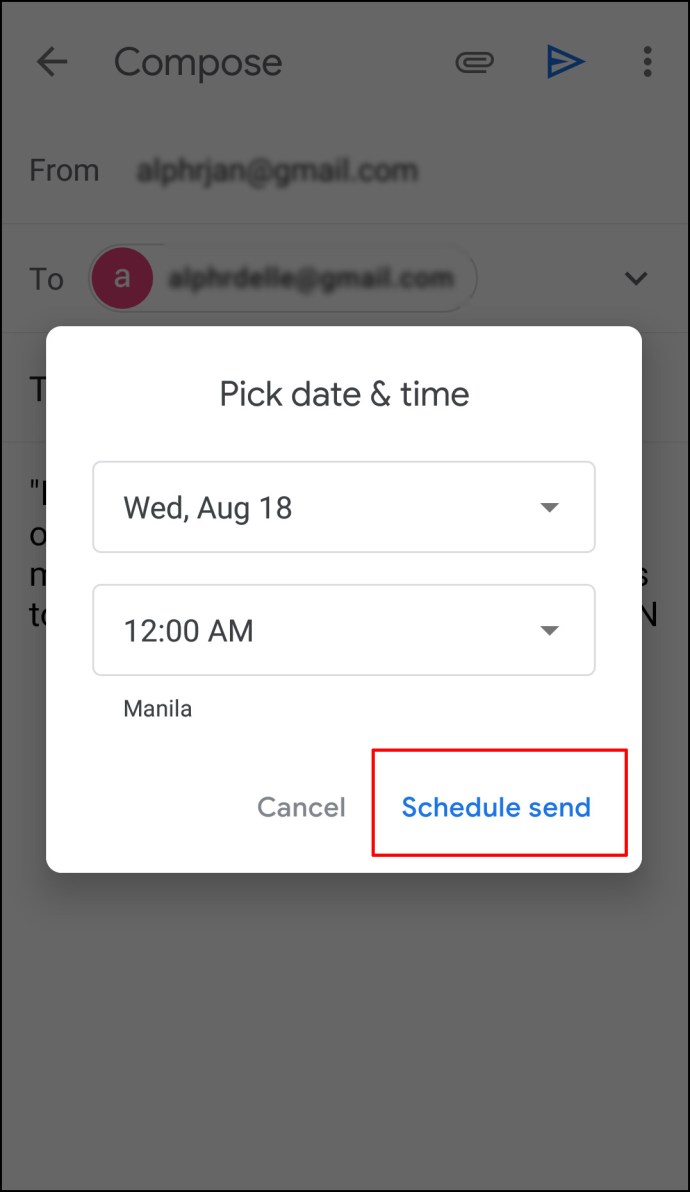
Mac Uygulamasında Outlook'ta Bir E-posta Nasıl Planlanır
Outlook'u Mac cihazınızda kullanabilir ve e-postaları planlayabilirsiniz. Ancak Gmail, iCloud veya Yahoo hesabı kullanıyorsanız bu seçeneğin kullanılamayacağını unutmayın. Mac'te bir Outlook e-postası planlamak için aşağıdaki adımları izleyin:
- Outlook'u açın ve e-postanızı yazın.
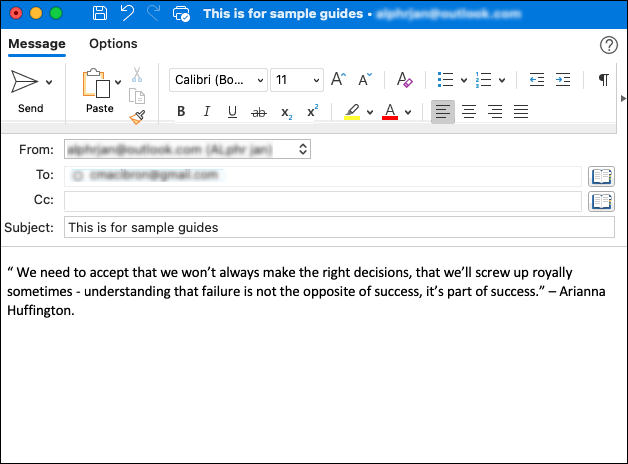
- Sol üst köşedeki "Gönder" simgesinin yanındaki oka dokunun.
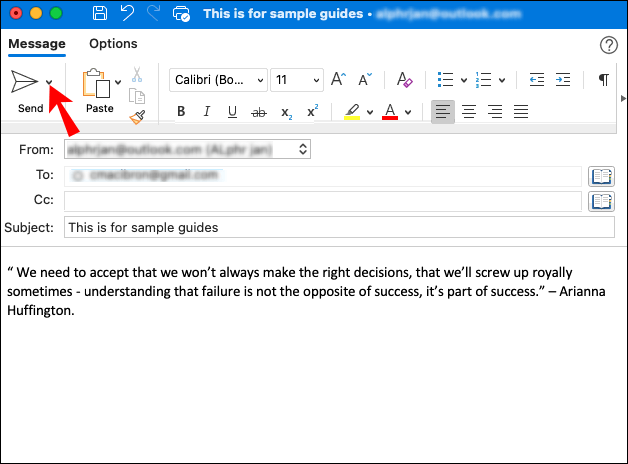
- "Daha sonra gönder"e dokunun.
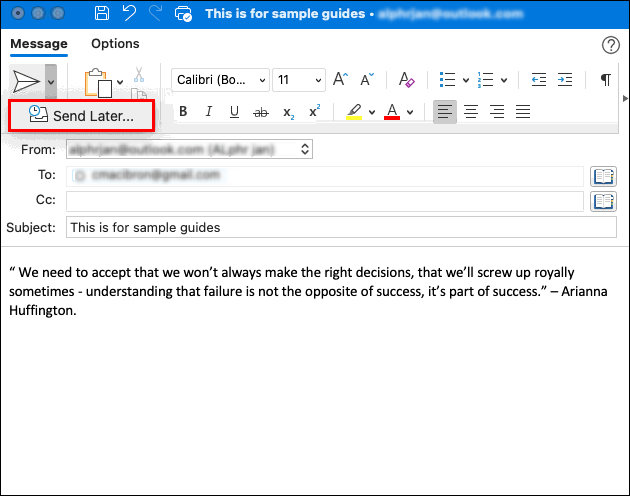
- E-postayı göndermek istediğiniz saat ve tarihi girin.
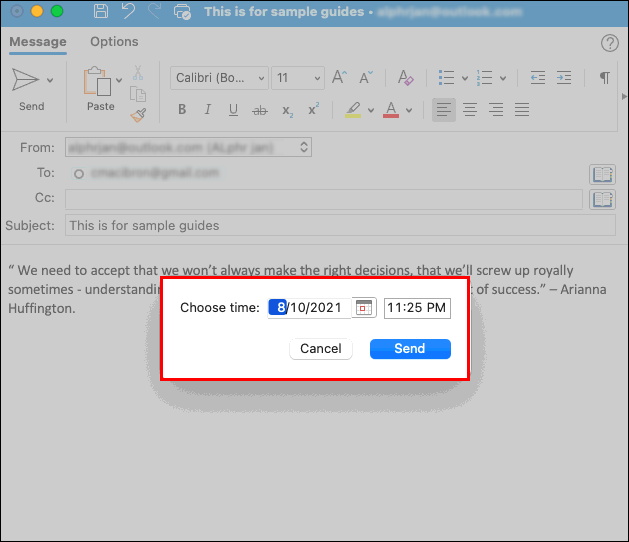
- “Gönder”e dokunun.
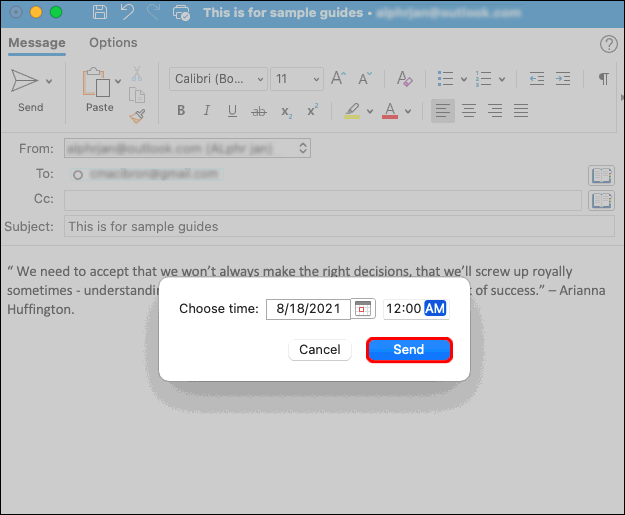
E-postanız, planlanan zamana kadar Taslaklar klasörüne kaydedilecektir. E-posta, belirtilen saatte Mac cihazınızda Outlook açık olmasa bile gönderilir. Sadece internete bağlı olmanız gerekiyor.
Fikrinizi değiştirir ve e-postayı iptal etmek isterseniz, Taslaklar klasörünüze gidin ve “Göndermeyi İptal Et”e dokunun. E-posta, silebilmeniz veya yeniden planlayabilmeniz için açık kalacaktır.
Ek SSS
Outlook'taki tüm e-postalara nasıl gecikme ekleyebilirim?
E-posta gönderirken sık sık hata yapıyorsanız veya ekleri göndermeyi unutuyorsanız, bunları ertelemeyi düşünmelisiniz. Bu size unuttuklarınızı gözden geçirmek ve potansiyel olarak eklemek için yeterli zaman verir. Outlook, bir kural oluşturmanıza ve tüm e-postalarınızı iki saate kadar geciktirmenize olanak tanır.
Bir kural oluşturmak basittir ve bunu birkaç tıklamayla yapabilirsiniz:
1. Outlook'u açın ve “Dosya”ya dokunun.
2. “Kuralları ve Uyarıları Yönet”e dokunun.
3. “Yeni Kural”a dokunun.
4. "Bir şablon seçin" kutusunda, "Gönderdiğim iletilere kuralı uygula"ya ve ardından "İleri"ye dokunun.
5. "Koşul(lar)ı seçin" listesinde, istediğiniz seçeneklerin yanındaki onay kutularını işaretleyin ve "İleri"ye dokunun.
6. "İşlem(ler)i seçin" listesinde, "Teslimi birkaç dakika ertele"nin yanındaki onay kutusunu işaretleyin.
7. "Kural açıklamasını düzenleyin (altı çizili bir değeri tıklayın)" kutusunda, "bir sayı"ya dokunun.
8. İstediğiniz dakika sayısını seçin. Maksimum 120'dir.
9. “Tamam”a ve ardından “İleri”ye dokunun.
10. İsterseniz olası istisnaları özelleştirin.
11. Kurala bir isim verin.
12. "Bu kuralı aç"ın yanındaki onay kutusunu işaretleyin.
13. “Bitir”e dokunun.
Bu kuralı oluşturduktan sonra, gönderdiğiniz tüm e-postalar, belirttiğiniz dakika kadar giden kutusu klasörünüzde tutulur.
E-postalarınızı Şimdi Oluşturun, Daha Sonra Gönderin
Outlook, e-postalarınızı şimdi yazmanıza ve istediğiniz zaman gönderilmek üzere planlamanıza olanak tanır. Bu yararlı özellik, bir şey eklemeniz gerektiğini fark ettiğinizde veya sadece içinizin rahat etmesini sağlamak ve gününüzü erken bitirmek için e-postalarınıza geri dönmenizi sağlar. Tek dezavantajı, Outlook mobil uygulamanız varsa bu özelliği kullanamazsınız. Bu durumda, üçüncü taraf uygulamaları seçmelisiniz.
E-postalarınızı sık sık planlıyor musunuz? Hangi durumda yaparsın? Aşağıdaki yorum bölümünde bize bildirin.